Hp PAVILION DV1155EA, PAVILION DV1139EA, PAVILION DV1599EA, PAVILION DV1259EA, PAVILION DV1588EA HARDWARE AND SOFTWARE GUIDE [de]
...Page 1

Hardware- und Softwarehandbuch
HP Notebookfamilie
Teilenummer des Dokuments: 383160-041
Mai 2005
In diesem Handbuch werden die meisten Hardware- und
Softwarefunktionen in Ihrem Notebook beschrieben und Zugriff
sowie Verwendung erläutert. Informationen zum Modem sind in
diesem Handbuch nicht enthalten.
Page 2

© Copyright 2005 Hewlett-Packard Development Company, L.P.
Microsoft und Windows sind in den USA eingetragene Marken der
Microsoft Corporation. Das SD Logo ist eine Marke ihres Inhabers.
Bluetooth ist eine Marke ihres Inhabers und wird von Hewlett-Packard
Company in Lizenz verwendet.
Hewlett-Packard („HP“) haftet nicht für technische oder redaktionelle
Fehler oder Auslassungen in diesem Dokument. Ferner übernimmt sie
keine Haftung für Schäden, die direkt oder indirekt auf die Bereitstellung,
Leistung und Nutzung dieses Materials zurückzuführen sind. Die Haftung
für Schäden aus der Verletzung des Lebens, des Körpers oder der
Gesundheit, die auf einer fahrlässigen Pflichtverletzung durch HP
einer vorsätzlichen oder fahrlässigen Pflichtverletzung eines gesetzlichen
Vertreters oder Erfüllungsgehilfen von HP
unberührt. Ebenso bleibt hierdurch die Haftung für sonstige Schäden, die
auf einer grob fahrlässigen Pflichtverletzung durch HP
vorsätzlichen oder grob fahrlässigen Pflichtverletzung eines gesetzlichen
Vertreters oder Erfüllungsgehilfen von HP beruht, unberührt.
Inhaltliche Änderungen dieses Dokuments behalten wir uns ohne
Ankündigung vor. Die Informationen in dieser Veröffentlichung werden
ohne Gewähr für ihre Richtigkeit zur Verfügung gestellt. Insbesondere
enthalten diese Informationen keinerlei zugesicherte Eigenschaften. Alle
sich aus der Verwendung dieser Informationen ergebenden Risiken trägt
der Benutzer.
Die Garantien für HP Produkte werden ausschließlich in der
entsprechenden, zum Produkt gehörigen Garantieerklärung beschrieben.
Aus dem vorliegenden Dokument sind keine weiter reichenden
Garantieansprüche abzuleiten.
beruhen, bleibt hierdurch
oder auf einer
oder
Hardware- und Softwarehandbuch
HP Notebookfamilie
Erste Ausgabe, Mai 2005
Referenznummer: dv1000
Teilenummer des Dokuments: 383160-041
Page 3

Inhalt
1 Übersicht über Komponenten
Komponenten an der Oberseite . . . . . . . . . . . . . . . . . . . . 1–2
Tasten. . . . . . . . . . . . . . . . . . . . . . . . . . . . . . . . . . . . . 1–2
TouchPad. . . . . . . . . . . . . . . . . . . . . . . . . . . . . . . . . . 1–3
Energiesteuerung . . . . . . . . . . . . . . . . . . . . . . . . . . . . 1–4
DVD-Taste. . . . . . . . . . . . . . . . . . . . . . . . . . . . . . . . . 1–5
Musiktaste . . . . . . . . . . . . . . . . . . . . . . . . . . . . . . . . . 1–6
Mediensteuerung – Tasten für
die Medienwiedergabe. . . . . . . . . . . . . . . . . . . . . . . . 1–7
Mediensteuerung – Lautstärketasten,
Zurück- und OK-Taste. . . . . . . . . . . . . . . . . . . . . . . . 1–9
LEDs . . . . . . . . . . . . . . . . . . . . . . . . . . . . . . . . . . . . 1–10
Wireless-LEDs und -Tasten (bestimmte Modelle) . 1–11
Wireless-Antennen (bestimmte Modelle) . . . . . . . . 1–12
Komponenten an der Vorderseite. . . . . . . . . . . . . . . . . . 1–13
Lautsprecher, Buchsen, Display-
Entriegelungstaste und Infrarotlinse . . . . . . . . . . . . 1–13
LEDs . . . . . . . . . . . . . . . . . . . . . . . . . . . . . . . . . . . . 1–14
Komponenten an der Rückseite . . . . . . . . . . . . . . . . . . . 1–15
Komponenten an der linken Seite . . . . . . . . . . . . . . . . . 1–16
Anschlüsse und Buchsen . . . . . . . . . . . . . . . . . . . . . 1–16
PC Card-Steckplatz und -Taste . . . . . . . . . . . . . . . . 1–17
Lüftungsschlitz und Öffnung
für die Diebstahlsicherung. . . . . . . . . . . . . . . . . . . . 1–18
Hardware- und Softwarehandbuch iii
Page 4

Inhalt
Komponenten an der rechten Seite . . . . . . . . . . . . . . . . 1–19
Anschlüsse und Buchse . . . . . . . . . . . . . . . . . . . . . . 1–19
Steckplatz für digitale Medien
und optisches Laufwerk. . . . . . . . . . . . . . . . . . . . . . 1–20
Komponenten an der Unterseite. . . . . . . . . . . . . . . . . . . 1–21
Mini-PCI-Fach und Speicherfach . . . . . . . . . . . . . . 1–21
Schächte, Fächer, Akkufach-Entriegelung
und Lüftungsschlitze . . . . . . . . . . . . . . . . . . . . . . . . 1–22
Zusätzliche Komponenten . . . . . . . . . . . . . . . . . . . . . . . 1–23
Hardware . . . . . . . . . . . . . . . . . . . . . . . . . . . . . . . . . 1–23
Optische Discs . . . . . . . . . . . . . . . . . . . . . . . . . . . . . 1–24
Etiketten. . . . . . . . . . . . . . . . . . . . . . . . . . . . . . . . . . 1–24
2 Tastatur und TouchPad
TouchPad . . . . . . . . . . . . . . . . . . . . . . . . . . . . . . . . . . . . . 2–2
Beschreibung von TouchPad-Komponenten. . . . . . . 2–2
Verwenden des TouchPad . . . . . . . . . . . . . . . . . . . . . 2–3
Festlegen der TouchPad-Einstellungen . . . . . . . . . . . 2–4
Fn-Tastenkombinationen . . . . . . . . . . . . . . . . . . . . . . . . . 2–6
Übersicht über die Fn-Tastenkombinationen . . . . . . 2–6
Kurzbeschreibung der Fn-Tastenkombinationen. . . . 2–7
Verwenden der Fn-Tastenkombinationen . . . . . . . . . 2–8
Verwenden von Fn-Tastenkombinationsbefehlen. . . 2–9
Medientasten . . . . . . . . . . . . . . . . . . . . . . . . . . . . . . . . . 2–16
Informationen über die DVD-Taste
und die Musiktaste. . . . . . . . . . . . . . . . . . . . . . . . . . 2–17
Informationen zu den Tasten
zur Medienwiedergabe . . . . . . . . . . . . . . . . . . . . . . 2–17
Informationen über die Lautstärketasten . . . . . . . . . 2–17
Ziffernblöcke . . . . . . . . . . . . . . . . . . . . . . . . . . . . . . . . . 2–18
Verwenden des integrierten Ziffernblocks . . . . . . . 2–18
Verwenden eines externen Ziffernblocks . . . . . . . . 2–21
iv Hardware- und Softwarehandbuch
Page 5

3 Stromversorgung
Stromquellen . . . . . . . . . . . . . . . . . . . . . . . . . . . . . . . . . . 3–2
Auswählen einer Stromquelle . . . . . . . . . . . . . . . . . . 3–2
Umschalten zwischen Akkustrom
und externer Stromquelle. . . . . . . . . . . . . . . . . . . . . . 3–3
Positionen der Bedienelemente und LEDs
für die Energiesteuerung . . . . . . . . . . . . . . . . . . . . . . . . . 3–4
Überblick über Standbymodus, Ruhezustand
und Systemabschluss . . . . . . . . . . . . . . . . . . . . . . . . . . . . 3–5
Standbymodus . . . . . . . . . . . . . . . . . . . . . . . . . . . . . . 3–5
Ruhezustand. . . . . . . . . . . . . . . . . . . . . . . . . . . . . . . . 3–7
Unterbrechen der Arbeit . . . . . . . . . . . . . . . . . . . . . 3–10
Beeinträchtigung von Laufwerksmedien. . . . . . . . . 3–11
Verfahren für Standbymodus, Ruhezustand
und Systemabschluss . . . . . . . . . . . . . . . . . . . . . . . . . . . 3–11
Ein-/Ausschalten des Notebooks. . . . . . . . . . . . . . . 3–12
Einleiten oder Beenden des Standbymodus. . . . . . . 3–13
Einleiten oder Beenden des Ruhezustands . . . . . . . 3–15
Verwenden der Notabschalteverfahren . . . . . . . . . . 3–17
Energiesparfunktionen . . . . . . . . . . . . . . . . . . . . . . . . . . 3–18
Verwenden von Energieschemas. . . . . . . . . . . . . . . 3–18
Einrichten eines Standbykennworts. . . . . . . . . . . . . 3–18
Einstellen weiterer Energiesparfunktionen . . . . . . . 3–19
Akku. . . . . . . . . . . . . . . . . . . . . . . . . . . . . . . . . . . . . . . . 3–21
Aufladen eines Akkus . . . . . . . . . . . . . . . . . . . . . . . 3–21
Überwachen der Akkuladung . . . . . . . . . . . . . . . . . 3–22
Low-Battery-Modi. . . . . . . . . . . . . . . . . . . . . . . . . . 3–24
Kalibrieren eines Akkus . . . . . . . . . . . . . . . . . . . . . 3–26
Einsparen von Akkuenergie. . . . . . . . . . . . . . . . . . . 3–30
Austauschen eines Akkus . . . . . . . . . . . . . . . . . . . . 3–32
Aufbewahren von Akkus. . . . . . . . . . . . . . . . . . . . . 3–34
Entsorgen eines gebrauchten Akkus . . . . . . . . . . . . 3–34
Inhalt
Hardware- und Softwarehandbuch v
Page 6

Inhalt
4 Multimedia
Bedienelemenente zur Lautstärkeregelung . . . . . . . . . . . 4–1
Interne Lautsprecher. . . . . . . . . . . . . . . . . . . . . . . . . . . . . 4–3
Externe Audiogeräte. . . . . . . . . . . . . . . . . . . . . . . . . . . . . 4–4
Verwenden der Audioeingangsbuchse
(Mikrofon) . . . . . . . . . . . . . . . . . . . . . . . . . . . . . . . . . 4–4
Verwenden der Audioausgangsbuchsen
(Kopfhörer) . . . . . . . . . . . . . . . . . . . . . . . . . . . . . . . . 4–5
Externe Videogeräte. . . . . . . . . . . . . . . . . . . . . . . . . . . . . 4–7
Anschließen eines S-Video-Geräts
(bestimmte Modelle) . . . . . . . . . . . . . . . . . . . . . . . . . 4–7
Anzeigen von Videobildern. . . . . . . . . . . . . . . . . . . . 4–9
Verfahren für CDs und DVDs . . . . . . . . . . . . . . . . . . . . 4–10
Steuern der Medienwiedergabe . . . . . . . . . . . . . . . . 4–10
Verwenden der Tasten
für die Medienwiedergabe. . . . . . . . . . . . . . . . . . . . 4–11
Schützen der Wiedergabe . . . . . . . . . . . . . . . . . . . . 4–12
Schützen eines CD- oder DVD-Schreibvorgangs . . 4–13
Multimediasoftware . . . . . . . . . . . . . . . . . . . . . . . . . . . . 4–14
Beachten des Urheberrechtsvermerks . . . . . . . . . . . 4–15
Installieren von Software. . . . . . . . . . . . . . . . . . . . . 4–16
Aktivieren von AutoPlay. . . . . . . . . . . . . . . . . . . . . 4–17
Ändern der DVD-Ländereinstellungen . . . . . . . . . . 4–18
Verwenden des Betriebssystems . . . . . . . . . . . . . . . 4–19
Verwenden von WinDVD . . . . . . . . . . . . . . . . . . . . 4–20
Verwenden anderer DVD-Programme . . . . . . . . . . 4–20
Öffnen von Windows Multimedia-
Standardanwendungen. . . . . . . . . . . . . . . . . . . . . . . 4–21
vi Hardware- und Softwarehandbuch
Page 7

5 Wireless (bestimmte Modelle)
Wireless-Merkmale . . . . . . . . . . . . . . . . . . . . . . . . . . . . . 5–1
Wireless-Bedienelemente. . . . . . . . . . . . . . . . . . . . . . . . . 5–2
802.11-fähige Geräte (bestimmte Modelle) . . . . . . . . . . . 5–4
Einrichten eines Heim-WLAN . . . . . . . . . . . . . . . . . 5–6
Herstellen einer Verbindung
zu einem Heim-WLAN . . . . . . . . . . . . . . . . . . . . . . . 5–7
Herstellen einer Verbindung
zu einem öffentlichen WLAN . . . . . . . . . . . . . . . . . . 5–8
Verwenden von Wireless-Sicherheitsfunktionen . . . 5–8
Identifizieren eines 802.11-fähigen Geräts . . . . . . . . 5–9
Fehlerbeseitigung bei den Geräten . . . . . . . . . . . . . . 5–9
Bluetooth-fähige Geräte (bestimmte Modelle) . . . . . . . 5–10
Stromversorgungsmodi der Wireless-Geräte . . . . . . . . . 5–12
Einschalten der Geräte. . . . . . . . . . . . . . . . . . . . . . . 5–14
Ausschalten und Deaktivieren der Geräte . . . . . . . . 5–15
6Sicherheit
Sicherheitsmerkmale . . . . . . . . . . . . . . . . . . . . . . . . . . . . 6–1
QuickLock . . . . . . . . . . . . . . . . . . . . . . . . . . . . . . . . . . . . 6–3
Setup Utility und Windows Kennwörter . . . . . . . . . . . . . 6–4
Koordinieren von Kennwörtern. . . . . . . . . . . . . . . . . 6–6
Wählen eines Kennworts. . . . . . . . . . . . . . . . . . . . . . 6–6
Setup Utility Administratorkennwort. . . . . . . . . . . . . . . . 6–7
Einrichten eines Administratorkennworts . . . . . . . . . 6–7
Eingeben eines Administratorkennworts. . . . . . . . . . 6–8
Setup Utility Kennwort für den Systemstart . . . . . . . . . . 6–9
Einrichten eines Kennworts für den Systemstart. . . . 6–9
Eingeben eines Kennworts für den Systemstart . . . 6–10
Setup Utility Gerätesicherheit . . . . . . . . . . . . . . . . . . . . 6–11
Antivirensoftware. . . . . . . . . . . . . . . . . . . . . . . . . . . . . . 6–12
Kritische Sicherheits-Updates für Windows XP . . . . . . 6–13
Firewall-Software. . . . . . . . . . . . . . . . . . . . . . . . . . . . . . 6–14
Optionale Diebstahlsicherung . . . . . . . . . . . . . . . . . . . . 6–15
Inhalt
Hardware- und Softwarehandbuch vii
Page 8

Inhalt
7 Upgrades und Austausch von Hardware
Anschließen von Geräten . . . . . . . . . . . . . . . . . . . . . . . . . 7–1
Anschließen eines Geräts mit Stromversorgung . . . . 7–1
Anschließen eines USB-Geräts . . . . . . . . . . . . . . . . . 7–2
Anschließen eines IEEE-1394-Geräts . . . . . . . . . . . . 7–3
Anschließen eines Kommunikationsgerätes . . . . . . . 7–4
Digitale Speicherkarten . . . . . . . . . . . . . . . . . . . . . . . . . . 7–5
Verwenden der LED für den Steckplatz
für digitale Medien . . . . . . . . . . . . . . . . . . . . . . . . . . 7–6
Einsetzen einer digitalen Speicherkarte. . . . . . . . . . . 7–7
Entfernen einer digitalen Speicherkarte . . . . . . . . . . 7–8
PC Cards. . . . . . . . . . . . . . . . . . . . . . . . . . . . . . . . . . . . . . 7–9
Einsetzen einer PC Card . . . . . . . . . . . . . . . . . . . . . 7–10
Deaktivieren und Entfernen einer PC Card . . . . . . . 7–11
Laufwerke . . . . . . . . . . . . . . . . . . . . . . . . . . . . . . . . . . . 7–13
Hinzufügen eines Laufwerks zum System . . . . . . . 7–13
Verwenden der IDE-Laufwerksanzeige . . . . . . . . . 7–13
Umgang mit Laufwerken. . . . . . . . . . . . . . . . . . . . . 7–14
Austauschen der internen Festplatte . . . . . . . . . . . . 7–15
Speicher . . . . . . . . . . . . . . . . . . . . . . . . . . . . . . . . . . . . . 7–19
Erweitern des Speichers. . . . . . . . . . . . . . . . . . . . . . 7–19
Entfernen und Einsetzen eines Speichermoduls . . . 7–20
8 Software-Updates, Wiederherstellung
und Systemsoftware
Software-Updates. . . . . . . . . . . . . . . . . . . . . . . . . . . . . . . 8–1
Vorbereiten eines Software-Updates. . . . . . . . . . . . . 8–2
Herunterladen und Installieren eines Updates. . . . . . 8–4
Wiederherstellen von Software . . . . . . . . . . . . . . . . . . . . 8–9
Verwenden der Systemwiederherstellung . . . . . . . . . 8–9
Verwenden von Quick Launch-Tasten
(bestimmte Modelle) . . . . . . . . . . . . . . . . . . . . . . . . . . . 8–11
viii Hardware- und Softwarehandbuch
Page 9

Setup Utility . . . . . . . . . . . . . . . . . . . . . . . . . . . . . . . . . . 8–13
Starten des Setup Utility . . . . . . . . . . . . . . . . . . . . . 8–13
Ändern der Sprache des Setup Utility . . . . . . . . . . . 8–14
Navigieren und Auswählen im Setup Utility. . . . . . 8–15
Anzeigen von Systeminformationen . . . . . . . . . . . . 8–16
Wiederherstellen der Standardeinstellungen
im Setup Utility . . . . . . . . . . . . . . . . . . . . . . . . . . . . 8–17
Verwenden der erweiterten Funktionsmerkmale
im Setup Utility . . . . . . . . . . . . . . . . . . . . . . . . . . . . 8–18
Schließen des Setup Utility . . . . . . . . . . . . . . . . . . . 8–19
A Technische Daten
Betriebsumgebung . . . . . . . . . . . . . . . . . . . . . . . . . . . . . . A–1
Nominale Eingangsleistung . . . . . . . . . . . . . . . . . . . . . . . A–2
Eingangs- und Ausgangssignale
am Dockinganschluss. . . . . . . . . . . . . . . . . . . . . . . . . . . . A–3
Index
Inhalt
Hardware- und Softwarehandbuch ix
Page 10

Übersicht über Komponenten
In diesem Kapitel werden die sichtbaren Hardwaremerkmale
Ihres Notebooks beschrieben, ebenso die Position der
Wireless-Antennen bestimmter Modelle.
Dieses Kapitel enthält Informationen über die Funktionen und
✎
Merkmale von Komponenten bei deren Verwendung unter
Microsoft® Windows®. Wenn Sie QuickPlay verwenden
(bestimmte Modelle), unterscheidet sich die Funktionalität
einiger Komponenten möglicherweise von der Beschreibung in
diesem Kapitel. Weitere Informationen finden Sie im
HP QuickPlay Benutzerhandbuch.
1
Hardware- und Softwarehandbuch 1–1
Page 11

Übersicht über Komponenten
Komponenten an der Oberseite
Tasten
Komponente Beschreibung
1 Fn-Taste Wird zum Ausführen von Systemfunktionen mit
anderen Tasten kombiniert. Zum Beispiel wird
durch Drücken von Fn+F7 die Displayhelligkeit
vermindert.*
2 Funktionstasten (12) Führen System- und Anwendungsfunktionen
aus. Führen in Kombination mit der Fn-Taste
weitere Funktionen aus.
†
3 Ziffernblocktasten
(15)
4 Windows
Anwendungstaste
Können unter Windows wie die Tasten auf
einem externen Ziffernblock verwendet werden.
Dient unter Windows zum Einblenden des
Kontextmenüs für Objekte unter dem Zeiger.
5 Windows Logo-Taste Blendet unter Windows das Windows
Startmenü
*Zu den Tasten, die mit der Fn-Taste kombiniert werden können, gehören
die Taste Esc und die Funktionstasten.
†
Informationen über die Verwendung von Tastenkombinationen finden Sie
im Abschnitt
TouchPad“.
1–2 Hardware- und Softwarehandbuch
„Fn-Tastenkombinationen“ in Kapitel 2, „Tastatur und
ein.
Page 12

TouchPad
Komponente* Beschreibung
1 TouchPad* Bewegt den Zeiger.
Übersicht über Komponenten
2 TouchPad-LED Leuchtet: TouchPad ist aktiviert.
3 TouchPad-Taste Aktiviert/deaktiviert das TouchPad.
4 Vertikaler Bildlaufbereich des
TouchPad*
5 Linke und rechte
TouchPad-Taste*
*In dieser Tabelle sind die Standardeinstellungen beschrieben.
Informationen zum Ändern der Funktionen dieser TouchPad-Komponenten
finden Sie im Abschnitt
Kapitel 2, „Tastatur und TouchPad“.
Hardware- und Softwarehandbuch 1–3
„Festlegen der TouchPad-Einstellungen“ in
Für Bildlauf nach oben oder unten.
Funktionieren wie die linke und rechte
Taste einer externen Maus.
Page 13

Übersicht über Komponenten
Energiesteuerung
Komponente Beschreibung
1 Displayschalter* Leitet den Standbymodus ein, wenn das Notebook
geschlossen wird.*
2 Betriebstaste* Wenn das Notebook:
■ ausgeschaltet ist, drücken, um das Notebook
unter Windows zu starten.
■ eingeschaltet ist, kurz drücken, um den
Ruhezustand zu aktivieren.
■ im Standbymodus ist, kurz drücken, um vom
Standbymodus in den Windows Normalbetrieb
wechseln.
zu
■ im Ruhezustand ist, kurz drücken, um vom
Ruhezustand in den Windows Normalbetrieb zu
wechseln.
Wenn das System nicht mehr reagiert und die
✎
Windows Verfahren zum Herunterfahren nicht
verwendet werden können, halten Sie die
Taste mindestens 4
um das Notebook auszuschalten.
Sekunden lang gedrückt,
*In dieser Tabelle sind die Standardeinstellungen beschrieben.
Informationen zum Ändern der Windows Funktionen des Displayschalters
und der Betriebstaste finden Sie unter
Energiesparfunktionen“ in Kapitel 3, „Stromversorgung“.
1–4 Hardware- und Softwarehandbuch
„Einstellen weiterer
Page 14

DVD-Taste
Komponente Beschreibung
DVD-Taste Wenn das Notebook:
■ eingeschaltet ist, drücken, um zur
Standard-DVD-Anwendung zu
wechseln.*
■ im Standbymodus ist, drücken, um vom
Standbymodus in den Windows Betrieb
zu wechseln.
Übersicht über Komponenten
Die DVD-Taste wirkt sich nicht auf
✎
die Ruhezustandsdatei oder das
Verfahren zum Wechseln vom
Ruhezustand in den Windows
Betrieb aus.
*Die Funktion der DVD-Taste unter Windows kann geändert werden. Eine
Anleitung finden Sie im Abschnitt
(bestimmte Modelle)“ in Kapitel 8, „Software-Updates, Wiederherstellung
und Systemsoftware“.
Hardware- und Softwarehandbuch 1–5
„Verwenden von Quick Launch-Tasten
Page 15

Übersicht über Komponenten
Musiktaste
Komponente Beschreibung
Musiktaste Wenn das Notebook:
■ eingeschaltet ist, drücken, um zur
Standard-Musikanwendung zu wechseln.*
■ im Standbymodus ist, drücken, um vom
Standbymodus in den Windows Betrieb
wechseln.
zu
Die Musiktaste wirkt sich nicht auf
✎
*Die Funktion der Musiktaste unter Windows kann geändert werden. Eine
Anleitung finden Sie im Abschnitt
(bestimmte Modelle)“ in Kapitel 8, „Software-Updates, Wiederherstellung
und Systemsoftware“.
1–6 Hardware- und Softwarehandbuch
Ruhezustandsdatei oder das
die
Verfahren zum Wechseln vom
Ruhezustand in den Windows
aus.
Betrieb
„Verwenden von Quick Launch-Tasten
Page 16

Mediensteuerung – Tasten
die Medienwiedergabe
für
Komponente Beschreibung
1 Taste Vorheriger
Titel/Rücklauf
2 Taste Wiedergabe/
Pause
Wenn eine CD/DVD im optischen Laufwerk
wiedergegeben wird:
■ drücken, um den vorherigen Titel oder
vorherige Kapitel wiederzugeben.
das
■ Fn+diese Taste drücken, um den Rücklauf
starten.
zu
Wenn sich eine CD/DVD im optischen Laufwerk
befindet und:
■ nicht wiedergegeben wird, drücken, um
CD/DVD wiederzugeben.
die
■ wiedergegeben wird, drücken, um die
Wiedergabe anzuhalten.
Übersicht über Komponenten
(wird fortgesetzt)
Hardware- und Softwarehandbuch 1–7
Page 17

Übersicht über Komponenten
Komponente Beschreibung
Taste Nächster
3
Titel/schneller
Vorlau f
Stopptaste Wenn eine CD/DVD im optischen Laufwerk
4
Wenn eine CD/DVD im optischen Laufwerk
wiedergegeben wird:
■ drücken, um den nächsten Titel oder
■ Fn+diese Taste drücken, um den schnellen
wiedergegeben wird, diese Taste drücken, um
die
oder Rücklauf etc., zu beenden.
nächste Kapitel wiederzugeben.
das
Vorlauf zu starten.
aktuelle Aktivität, wie z. B. schneller Vorlauf
1–8 Hardware- und Softwarehandbuch
Page 18

Übersicht über Komponenten
Mediensteuerung – Lautstärketasten,
Zurück- und OK-Taste
Komponente Beschreibung
1 Leiser-Taste Zum Verringern der Lautstärke.
2 Stummschalttaste Zum Stummschalten bzw. erneuten
Aktivieren der Lautsprecher.
3 Lauter-Taste Zum Erhöhen der Lautstärke.
4 OK-Taste Zur Übernahme einer Auswahl, die Sie
am Bildschirm getroffen haben.
5 Zurück-Taste Emuliert die Funktion der Schaltfläche
Zurück in der Symbolleiste im
Microsoft Internet Explorer.
Hardware- und Softwarehandbuch 1–9
Page 19

Übersicht über Komponenten
LEDs
Komponente Beschreibung
1 LED für die Feststelltaste Leuchtet: Die Feststelltaste ist aktiviert.
Betriebs-/
2
Standbyanzeige*
Leuchtet: Das Notebook ist eingeschaltet.
Blinkt: Das Notebook befindet sich im
Standbymodus.
Leuchtet nicht: Das Notebook ist
ausgeschaltet.
3 Stummschalt-LED Leuchtet: Die Lautsprecher wurden
stummgeschaltet.
4 LED für Num-Taste Leuchtet: Die Num-Taste bzw. der
integrierte Ziffernblock ist aktiviert.
*Das Notebook verfügt über zwei Betriebs-/Standbyanzeigen. Beide LEDs
zeigen dieselben Informationen an. Die LED auf der Betriebstaste ist nur
bei geöffnetem Notebook sichtbar. Die andere Betriebs-/Standbyanzeige
an der Vorderseite des Notebooks ist auch bei geschlossenem Notebook
sichtbar.
1–10 Hardware- und Softwarehandbuch
Page 20

Übersicht über Komponenten
Wireless-LEDs und -Tasten
(bestimmte
Komponente Beschreibung
1 Wireless-LED* Leuchtet: Ein oder mehrere interne Wireless-
Modelle)
Geräte, z.
ein Bluetooth®-Gerät, sind eingeschaltet.
B. ein WLAN- und/oder
Wireless-LED* Leuchtet: Ein oder mehrere interne
2
Wireless-Taste Schaltet die Wireless-Funktionalität ein oder aus,
3
*Das Notebook verfügt über zwei Wireless-LEDs. Beide LEDs zeigen
dieselben Informationen an. Die LED auf der Wireless-Taste ist nur bei
geöffnetem Notebook sichtbar. Die andere Wireless-LED an der Rückseite
des Notebooks ist auch bei geschlossenem Notebook sichtbar.
Hardware- und Softwarehandbuch 1–11
Wireless-Geräte, z. B. ein WLAN- und/oder
ein Bluetooth-Gerät, sind eingeschaltet.
stellt jedoch keine Wireless-Verbindung her.
Zum Aufbau einer Wireless-Verbindung
✎
muss bereits ein WLAN eingerichtet sein.
Informationen zum Aufbau einer
Wireless-Verbindung finden Sie in
„Wireless (bestimmte Modelle)“.
Kapitel 5,
Page 21

Übersicht über Komponenten
Wireless-Antennen (bestimmte Modelle)
Komponente Beschreibung
Antennen (2)* Zum Senden von Wireless-Signalen und zum
Empfangen von Signalen von Wireless-Geräten.
Belastung durch hochfrequente Strahlung.
Å
Die Strahlungsabgabe dieses Geräts liegt
unterhalb der FCC-Grenzwerte für
hochfrequente Strahlung. Dennoch sollte das
Gerät so betrieben werden, dass ein Kontakt
mit Personen während des normalen Betriebs
weitestgehend vermieden wird. Damit die
Möglichkeit der Überschreitung der
FCC-Grenzwerte für hochfrequente Strahlung
vermieden wird, sollten sich während des
normalen Betriebs – auch wenn das Display
des Notebooks geschlossen ist – keine
Personen in einer Entfernung von weniger als
20 cm von den Antennen aufhalten.
*Die Antennen sind außerhalb des Notebooks nicht sichtbar. Achten Sie im
Sinne einer optimalen Übertragung darauf, dass sich keine Gegenstände
in unmittelbarer Umgebung der Antennen befinden.
1–12 Hardware- und Softwarehandbuch
Page 22

Übersicht über Komponenten
Komponenten an der Vorderseite
Lautsprecher, Buchsen, DisplayEntriegelungstaste und Infrarotlinse
Komponente Beschreibung
1 Stereolautsprecher (2) Erzeugen Stereoklang.
2 Infrarotlinse
(Unterhaltungselektronik)
Display-
3
Entriegelungstaste
4 Audioeingangsbuchse
(Mikrofon)
5 Audioausgangsbuchsen
(Kopfhörer) (2)
Hardware- und Softwarehandbuch 1–13
Verbindet das Notebook mit einer
optionalen Fernbedienung.
Zum Öffnen des Notebooks.
Zum Anschließen eines optionalen
Monomikrofons.
Zum Anschließen optionaler Kopfhörer
oder Aktivlautsprecher. Ebenso zum
Anschließen der Audiofunktion eines
Audio-/Videogeräts, wie z. B. eines
Fernsehgeräts oder Videorecorders.
Page 23

Übersicht über Komponenten
LEDs
Komponente Beschreibung
1 Betriebs-/Standbyanzeige* Leuchtet: Das Notebook ist
eingeschaltet.
Blinkt: Das Notebook befindet sich im
Standbymodus.
Leuchtet nicht: Das Notebook ist
ausgeschaltet.
2 IDE- (Integrated Drive
Electronics-)
Laufwerksanzeige
Leuchtet oder blinkt: Auf die interne
Festplatte oder ein optisches Laufwerk
wird gerade zugegriffen.
3 Akkubetriebsanzeige Leuchtet: Der Akku wird geladen.
Blinkt: Der Akku hat einen
Low-Battery-Modus erreicht.
Leuchtet nicht: Der Akku ist vollständig
aufgeladen, oder es befindet sich kein
Akku im Gerät.
*Das Notebook verfügt über zwei Betriebs-/Standbyanzeigen. Beide LEDs
zeigen dieselben Informationen an. Die LED auf der Betriebstaste ist nur
bei geöffnetem Notebook sichtbar. Die andere Betriebs-/Standbyanzeige
an der Vorderseite des Notebooks ist auch bei geschlossenem Notebook
sichtbar.
1–14 Hardware- und Softwarehandbuch
Page 24

Übersicht über Komponenten
Komponenten an der Rückseite
Komponente Beschreibung
Wireless-LED
1
(bestimmte
Modelle)*
Lüftungsschlitz†Sorgt für die erforderliche Luftzirkulation zum Kühlen
2
Netzanschluss Zum Anschließen des Netzteilkabels.
3
*Das Notebook verfügt über zwei Wireless-LEDs. Beide LEDs zeigen
dieselben Informationen an. Die LED auf der Wireless-Taste ist nur bei
geöffnetem Notebook sichtbar. Die andere Wireless-LED an der Rückseite
des Notebooks ist auch bei geschlossenem Notebook sichtbar.
†
Das Notebook besitzt 4 Lüftungsschlitze. Dieser Lüftungsschlitz und alle
anderen sind auf der Unterseite des Notebooks sichtbar. Ein Lüftungsschlitz
ist auch links am Notebook sichtbar.
Leuchtet: Ein internes Wireless-Gerät, z. B. ein
WLAN-Gerät und/oder ein Bluetooth-Gerät, ist
eingeschaltet.
Zum Aufbau einer Wireless-Verbindung muss
✎
bereits ein WLAN eingerichtet sein. Weitere
Informationen finden Sie in
(bestimmte Modelle)“.
interner Komponenten.
Decken Sie die Lüftungsschlitze nicht ab, da
Ä
es
sonst zu einer Überhitzung kommen kann.
Vermeiden Sie die Blockierung der
Luftzirkulation durch feste Objekte, wie einen
Drucker, oder durch weiche Objekte, wie
Bettwäsche, Teppiche oder Kleidung.
Kapitel 5, „Wireless
Hardware- und Softwarehandbuch 1–15
Page 25

Übersicht über Komponenten
Komponenten an der linken Seite
Anschlüsse und Buchsen
Komponente Beschreibung
1 Anschluss für externen
Monitor
Dockinganschluss 2* Zum Anschließen des Notebooks an
2
Zum Anschließen eines optionalen
VGA-Monitors oder Projektors.
ein optionales Dockingprodukt.
3 RJ-45-Buchse (Netzwerk) Zum Anschließen eines optionalen
Netzwerkkabels.
4 RJ-11-Buchse (Modem) Zum Anschließen des Modemkabels.
5 USB-Anschluss
*Informationen über die unterstützten Signale am Dockinganschluss finden
Sie unter
Anhang A.
†
Das Notebook besitzt 3 USB-Anschlüsse. Die anderen USB-Anschlüsse
befinden sich rechts am Notebook.
1–16 Hardware- und Softwarehandbuch
„Eingangs- und Ausgangssignale am Dockinganschluss“ in
†
Zum Anschließen eines optionalen
USB-Gerätes.
†
Page 26

Übersicht über Komponenten
PC Card-Steckplatz und -Taste
Komponente Beschreibung
1 PC Card-Steckplatz Unterstützt eine optionale 32-Bit-
(CardBus) oder 16-Bit-PC
Typ I oder Typ II.
vom
Card
2 PC Card-Auswurftaste Wirft eine optionale PC Card aus
PC Card-Steckplatz aus.
dem
Hardware- und Softwarehandbuch 1–17
Page 27

Übersicht über Komponenten
Lüftungsschlitz und Öffnung
die Diebstahlsicherung
für
Komponente Beschreibung
1 Lüftungsschlitz* Sorgt für die erforderliche Luftzirkulation zum
Kühlen interner Komponenten.
Decken Sie die Lüftungsschlitze nicht ab,
Ä
da es sonst zu einer Überhitzung kommen
kann. Vermeiden Sie die Blockierung der
Luftzirkulation durch feste Objekte, wie
einen Drucker, oder durch weiche Objekte,
wie Bettwäsche, Teppiche oder Kleidung.
2 Öffnung für die
Diebstahlsicherung
*Das Notebook besitzt 4 Lüftungsschlitze. Dieser Lüftungsschlitz und alle
anderen sind auf der Unterseite des Notebooks sichtbar. Ein Lüftungsschlitz
ist auch hinten am Notebook sichtbar.
Zum Befestigen eines optionalen
Sicherheitskabels am Notebook.
Sicherheitslösungen dienen der
✎
Abschreckung. Sie können eine
missbräuchliche Verwendung und einen
Diebstahl des Produkts jedoch nicht
verhindern.
1–18 Hardware- und Softwarehandbuch
Page 28

Übersicht über Komponenten
Komponenten an der rechten Seite
Anschlüsse und Buchse
Komponente Beschreibung
1 USB-Anschlüsse (2)* Zum Anschließen optionaler
USB-Komponenten.
2 IEEE-1394-Anschluss Zum Anschließen eines optionalen
IEEE-1394a-Geräts, wie Scanner,
Digitalkamera oder digitaler Camcorder.
3 S-Video-
Ausgangsbuchse
*Das Notebook besitzt 3 USB-Anschlüsse. Der andere USB-Anschluss
befindet sich links am Notebook.
Hardware- und Softwarehandbuch 1–19
Zum Anschließen eines optionalen
S-Video-Geräts, z.
Fernsehgeräts, Videorecorders,
Camcorders, Projektors oder einer Video
Capture-Karte.
B. eines
Page 29

Übersicht über Komponenten
Steckplatz für digitale Medien
optisches Laufwerk
und
Komponente Beschreibung
1 Steckplatz für digitale
Medien
Unterstützt digitale Speicherkarten.*
2 LED für Steckplatz für
digitale Medien
3 Optisches Laufwerk
Medienauswurftaste Öffnet das Medienfach des optischen
4
*Folgende digitale Speicherkarten werden unterstützt: SD- (Secure Digital)
Speicherkarte, Memory Stick, Memory Stick Pro, xD-Picture Card,
MultiMediaCard und SM- (SmartMedia) Karte.
†
Der Typ des optischen Laufwerks – zum Beispiel DVD-ROM-Laufwerk
oder DVD/CD-RW-Combo-Laufwerk – unterscheidet sich je nach
Notebookmodell.
1–20 Hardware- und Softwarehandbuch
Leuchtet: Auf eine digitale Speicherkarte
wird zugegriffen.*
†
Unterstützt eine optische Disc.
Laufwerks.
Page 30

Übersicht über Komponenten
Komponenten an der Unterseite
Mini-PCI-Fach und Speicherfach
Komponente Beschreibung
Mini-PCI-Fach Zur Aufnahme eines optionalen WLAN-Geräts.
1
Um eine Systemblockierung und die
Ä
Anzeige einer Warnmeldung zu
vermeiden, dürfen Sie nur ein Mini-PCIGerät installieren, das von der in Ihrem
Land für Wireless-Geräte zuständigen
Behörde für die Verwendung in Ihrem
Notebook zugelassen wurde. Wenn Sie
ein nicht zugelassenes Gerät installieren
und eine Warnmeldung angezeigt wird,
entfernen Sie das Gerät, damit das
Notebook wieder sachgemäß funktioniert.
Wenden Sie sich dann an Customer Care.
2 Speicherfach Enthält 2 Speichersteckplätze, die
austauschbare Speichermodule unterstützen.
Die Anzahl der vorinstallierten Speichermodule
unterscheidet sich je nach Notebookmodell.
Hardware- und Softwarehandbuch 1–21
Page 31

Übersicht über Komponenten
Schächte, Fächer, Akkufach-Entriegelung und Lüftungsschlitze
Komponente Beschreibung
1 Akkufach-Entriegelungs-
schieber*
2 Akkufach Zum Einsetzen eines Akkus.
3 Lüftungsschlitze (4)
Zur Freigabe eines Akkus aus dem
Akkufach.
†
Sorgen für die erforderliche Luftzirkulation
zum Kühlen interner Komponenten.
Decken Sie die Lüftungsschlitze nicht
Ä
ab, da es sonst zu einer Überhitzung
kommen kann. Vermeiden Sie die
Blockierung der Luftzirkulation durch
feste Objekte, wie einen Drucker, oder
durch weiche Objekte, wie
Bettwäsche, Teppiche oder Kleidung.
4 Festplattenschacht Enthält die interne Festplatte.
*Akkus unterscheiden sich je nach Modell.
†
Das Notebook besitzt 4 Lüftungsschlitze. Ein Schlitz ist auch links am
Notebook sichtbar und einer auch an der Rückseite des Notebooks.
1–22 Hardware- und Softwarehandbuch
Page 32

Zusätzliche Komponenten
Hardware
Die Komponenten, die mit dem Notebook ausgeliefert werden,
unterscheiden sich je nach der geografischen Region, dem Land,
dem Notebookmodell und der erworbenen Hardwarekonfiguration. In den folgenden Abschnitten werden die externen
Komponenten beschrieben, die standardmäßig zum Lieferumfang
der meisten Notebookmodelle gehören.
Übersicht über Komponenten
Komponente Beschreibung
1 Netzteil Wandelt Wechselstrom in Gleichstrom.
2 Netzkabel* Zum Anschließen des Netzteils an eine
Steckdose.
3 Akku* Zur Stromversorgung des Notebooks, wenn
es nicht an eine externe Stromquelle
angeschlossen ist.
4 Modemkabel* Zum Anschließen des Modems an eine
RJ-11-Telefonbuchse oder einen
landesspezifischen Modemadapter.
5 Landesspezifischer
Modemadapter (je nach
Region enthalten)*
*Netzkabel, Modemkabel und Modemadapter unterscheiden sich äußerlich
je nach Region und Land. Die Akkus unterscheiden sich je nach Modell.
Hardware- und Softwarehandbuch 1–23
Zum Anpassen des Modemkabels an eine
Telefonbuchse, die nicht dem
RJ-11-Standard entspricht.
Page 33

Übersicht über Komponenten
Optische Discs
Software auf optischen Datenträgern, z. B. CDs oder DVDs, wird
bei allen Notebookmodellen mitgeliefert.
■ Die Software, die in der Tasche mit dem Aufdruck „Für Setup
erforderlich“ enthalten ist, ist auf dem Notebook nicht
vorinstalliert. Je nachdem, wie Sie Ihr Notebook einsetzen
möchten, können Sie einige oder alle diese Anwendungen
installieren.
■ Die Software, die in der Tasche mit dem Aufdruck „Bitte
aufbewahren“ enthalten ist, ist auf dem Notebook
vorinstalliert oder bereits geladen. Die Software-Datenträger
werden mitgeliefert, falls Sie diese Programme jemals
reparieren oder erneut installieren müssen.
Etiketten
Die am Notebook angebrachten Etiketten liefern Informationen,
die Sie möglicherweise für die Fehlerbeseitigung oder bei Reisen
im Ausland mit dem Notebook benötigen.
■ Service-Etikett – Enthält den Produktnamen, die Produkt-
nummer (P/N) und die Seriennummer (S/N) des Notebooks.
Die Produktnummer und die Seriennummer benötigen Sie
eventuell, wenn Sie sich an Customer Care wenden. Das
Service-Etikett ist unten am Notebook angebracht. Um die
Informationen auf dem Service-Etikett auf dem Bildschirm
anzuzeigen, wählen Sie Start
■ Microsoft Echtheitszertifikat – Enthält den Microsoft
> Hilfe und Support.
Windows Produktschlüssel. Den Produktschlüssel benötigen
Sie eventuell, um Ihr Windows Betriebssystem zu
aktualisieren oder zu reparieren. Das Zertifikat ist unten
Notebook angebracht.
am
■ Zulassungsetikett – Liefert Zulassungsinformationen über
das Notebook. Das Zulassungsetikett ist innen im Akkufach
angebracht.
1–24 Hardware- und Softwarehandbuch
Page 34

Übersicht über Komponenten
■ Etikett zur Modemzulassung – Liefert Zulassungs-
informationen über das Modem und enthält die amtlichen
Symbole, die in einigen Ländern erforderlich sind, in denen
das Modem für die Verwendung zugelassen wurde. Eventuell
benötigen Sie diese Informationen bei Reisen im Ausland mit
dem Notebook. Das Etikett zur Modemzulassung ist auf der
Innenseite der Speicherfachabdeckung angebracht.
■ Zulassungsetiketten für Wireless-Geräte – Einige
Notebookmodelle enthalten ein optionales WLAN-Gerät
und/oder ein optionales Bluetooth-Gerät. Wenn Ihr Notebook
ein oder mehrere Wireless-Geräte enthält, liegt dem
Notebook ein Zertifikat mit Zulassungsinformationen über
jedes Gerät und den amtlichen Symbolen für einige der
Länder bei, in denen das Gerät für die Verwendung
zugelassen ist. Eventuell benötigen Sie diese Informationen
bei Reisen im Ausland mit dem Notebook. Die Zulassungsetiketten für Wireless-Geräte sind auf der Innenseite der
Abdeckung des Mini-PCI-Fachs angebracht.
Hardware- und Softwarehandbuch 1–25
Page 35

Tastatur und TouchPad
Dieses Kapitel enthält Informationen über die Funktionen und
✎
Merkmale von Komponenten bei deren Verwendung unter
Microsoft® Windows®. Wenn Sie QuickPlay verwenden
(bestimmte Modelle), unterscheidet sich die Funktionalität
einiger Komponenten möglicherweise von der Beschreibung
diesem Kapitel. Weitere Informationen finden Sie im
in
HP QuickPlay Benutzerhandbuch.
2
Hardware- und Softwarehandbuch 2–1
Page 36

Tastatur und TouchPad
TouchPad
Beschreibung von TouchPad-Komponenten
Das TouchPad weist die folgenden Komponenten auf:
1 TouchPad 4 Vertikaler Bildlaufbereich
TouchPad
des
2 TouchPad-LED 5 Linke und rechte TouchPad-Taste
3 TouchPad-Taste
2–2 Hardware- und Softwarehandbuch
Page 37

Verwenden des TouchPad
Unter Windows bietet das TouchPad des Notebooks die
Navigations-, Auswahl- und Bildlauffunktionen einer optionalen
externen Maus.
Unter Windows:
■ Um den Zeiger zu bewegen, lassen Sie Ihren Finger über die
TouchPad-Oberfläche in die gewünschte Richtung gleiten.
■ Um die Klickfunktionen der linken oder rechten Taste auf
einer externen Maus auszuführen, drücken Sie die linke oder
rechte TouchPad-Taste.
■ Um einen Bildlauf durchzuführen, legen Sie einen Finger auf
den Bildlaufbereich, und bewegen Sie ihn dann nach oben
oder unten. (Wenn Sie Ihren Finger vom TouchPad zum
Bildlaufbereich bewegen, ohne ihn zuerst vom TouchPad
abzuheben und dann auf den Bildlaufbereich zu legen, wird
der Bildlaufbereich nicht aktiviert.)
■ Um das TouchPad zu aktivieren bzw. zu deaktivieren,
drücken Sie die TouchPad-Taste. Wenn das TouchPad
aktiviert ist, leuchtet die TouchPad-LED.
Wenn das Notebook eingeschaltet wird, ist das TouchPad
aktiviert. Wenn Sie lieber per Tastenbetätigung arbeiten
anstatt mit Mausaktionen, ist es möglicherweise sinnvoll, das
TouchPad zu deaktivieren, um eine versehentliche Betätigung
des TouchPad zu vermeiden.
Tastatur und TouchPad
Hardware- und Softwarehandbuch 2–3
Page 38

Tastatur und TouchPad
Festlegen der TouchPad-Einstellungen
Im Windows Fenster Eigenschaften von Maus können Sie:
■ grundlegende Zeigegeräteinstellungen wie
Klickgeschwindigkeit, Zeigergeschwindigkeit und -form
sowie Mausspuren vornehmen.
■ die rechte und linke TouchPad-Taste für die Verwendung
durch Rechts- oder Linkshänder konfigurieren.
Standardmäßig sind diese Tasten für eine Verwendung
Rechtshänder eingestellt.
durch
Sie können auf die Mauseigenschaften zugreifen, indem Sie
> Systemsteuerung > Drucker und andere Hardware >
Start
Maus wählen.
Bei allen Windows Anleitungen in der Notebook-
✎
dokumentation werden die Microsoft Windows XP Verfahren
auf der Grundlage der Windows XP Kategorieansicht
beschrieben. Um zur klassischen Ansicht unter Windows XP
zu wechseln, wählen Sie Start
des Computers
Verwenden von herkömmlichen Windows Ordnern.
> Dateien, Ordner und Programme >
> Hilfe und Support > Anpassen
Im Fenster TouchPad Properties (TouchPad-Eigenschaften)
können Sie auf weitere TouchPad-Einstellungen zugreifen.
Um das Fenster mit den TouchPad-Eigenschaften zu öffnen,
wählen Sie mit dem TouchPad Start
Drucker und andere Hardware
(Geräteeinstellungen) und dann die Schaltfläche Settings
(Einstellungen). (Wenn Sie diese Befehle mit einer optionalen
externen Maus durchführen, ist das Fenster mit den
TouchPad-Eigenschaften möglicherweise nicht verfügbar.)
2–4 Hardware- und Softwarehandbuch
> Systemsteuerung >
> Maus > Device Settings
Page 39

Tastatur und TouchPad
Folgende Einstellungen stehen im Fenster für die TouchPadEigenschaften zur Verfügung:
■ TouchPad Tapping (TouchPad-Tippfunktion) – Ermöglicht
Ihnen, durch einmaliges Tippen auf das TouchPad ein Objekt
auszuwählen oder durch zweimaliges Tippen einen
Doppelklick auszuführen.
Um auf die TouchPad-Tippeinstellungen zuzugreifen,
wählen
■ Edge Motion (Randbewegung) – Mit dieser Einstellung wird
Sie Tippen.
die Cursor-Bewegung fortgesetzt, wenn Ihr Finger den Rand
des TouchPad erreicht.
Um auf die Einstellungen für die Randbewegung
zuzugreifen, wählen Sie Pointer Motion (Zeigerbewegung).
■ Long Distance Scrolling (Verlängerter Bildlauf) – Damit
der Bildlaufbereich so eingestellt, dass der Bildlauf
wird
fortgesetzt wird, wenn Ihr Finger das Ende des
Bildlaufbereichs erreicht.
Um auf die Einstellung für den verlängerten Bildlauf
zuzugreifen, wählen Sie Virtual Scrolling (Virtueller
Bildlauf).
■ Pa lm Ch eck – Mit dieser Einstellung wird verhindert, dass
TouchPad bei Verwendung der Tastatur versehentlich
das
aktiviert wird.
Um auf die Einstellung PalmCheck zuzugreifen, wählen Sie
Sensitivity (Empfindlichkeit).
Hardware- und Softwarehandbuch 2–5
Page 40

Tastatur und TouchPad
Fn-Tastenkombinationen
Übersicht über die Fn-Tastenkombinationen
Fn-Tastenkombinationen sind voreingestellte Kombinationen
Fn-Taste 1 mit der Esc-Taste 2, einer der Funktionstasten 3
der
oder der
Die Symbole auf den Funktionstasten F1 bis F12 stellen die
Funktionen der Kombinationen mit diesen Tasten dar.
Ende-Taste 4.
2–6 Hardware- und Softwarehandbuch
Page 41

Kurzbeschreibung der Fn-Tastenkombinationen
Die folgende Tabelle enthält eine Beschreibung der
Standardfunktionen der Fn-Tastenkombinationen. Die Funktion
der Tastenkombination
Anleitung finden Sie im Abschnitt
Energiesparfunktionen“ in Kapitel 3, „Stromversorgung“.
Standardfunktion Tastenkombination
Öffnen des Hilfe- und Supportcenters Fn+F1
Öffnen des Fensters mit den Druckoptionen Fn+F2
Öffnen des Standard-Internet-Browsers Fn+F3
Umschalten der Anzeige bei mehreren
Anzeigegeräten
Einleiten des Standbymodus Fn+F5
Einleiten von QuickLock Fn+F6
Verringern der Displayhelligkeit Fn+F7
Fn+F5 kann geändert werden. Eine
Tastatur und TouchPad
„Einstellen weiterer
Fn+F4
Erhöhen der Displayhelligkeit Fn+F8
Wiedergeben, Anhalten oder Fortsetzen der
Wiedergabe einer Audio-CD oder DVD
Beenden einer Audio-CD oder DVD Fn+F10
Wiedergeben des vorherigen Titels bzw.
Kapitels einer Audio-CD oder DVD
Wiedergeben des nächsten Titels bzw.
Kapitels einer Audio-CD oder DVD
Anzeigen von Systeminformationen* Fn+Esc
*Um die Informationsanzeige zu schließen, drücken Sie die Taste Esc.
Hardware- und Softwarehandbuch 2–7
Fn+F9
Fn+F11
Fn+F12
Page 42

Tastatur und TouchPad
Verwenden der Fn-Tastenkombinationen
Verwenden von Fn-Tastenkombinationen
auf
der internen Tastatur
Sie haben folgende Möglichkeiten zum Verwenden eines
Fn-Tastenkombinationsbefehls auf der Notebooktastatur:
■ Drücken Sie kurz die Fn-Taste und dann kurz die zweite Taste
der Kombination.
■ Halten Sie die Fn-Taste gedrückt, drücken Sie kurz die zweite
Taste der Kombination, und lassen Sie dann beide Tasten
gleichzeitig los.
Verwenden von Fn-Tastenkombinationen
einer externen Tastatur
auf
Zur Verwendung von Fn-Tastenkombinationen auf einer externen
Tastatur müssen Sie zweimal die
die andere Taste der Fn-Tastenkombination. Beispiel: Um die
Tastenkombination
Rollen+Rollen+F7.
Fn+F7 zu verwenden, drücken Sie die Tasten
Rollen-Taste drücken, dann nur
2–8 Hardware- und Softwarehandbuch
Page 43

Tastatur und TouchPad
Verwenden von Fn-Tastenkombinationsbefehlen
Öffnen des Hilfe- und Supportcenters (Fn+F1)
Unter Windows wird mit der Tastenkombination Fn+F1 das Hilfeund Supportcenter geöffnet.
Neben Informationen über Ihr Windows Betriebssystem bietet
das Hilfe- und Supportcenter:
■ Informationen über Ihr Notebook, z. B. Modell- und
Seriennummer, installierte Software, Hardwarekomponenten
und technische Daten.
■ Antworten auf Fragen zur Notebookverwendung.
■ Lernprogramme zur Verwendung von Notebook- und
Windows Funktionen.
■ Updates für Ihr Windows Betriebssystem, für Treiber und für
Software, die auf Ihrem Notebook zur Verfügung steht.
■ Tests der Notebookfunktionalität.
■ Automatisierte, interaktive Fehlerbeseitigung,
Reparaturlösungen und Systemwiederherstellungsverfahren.
■ Links zu HP Supportmitarbeitern.
Unter Windows können Sie auch auf das Hilfe- und Supportcenter zugreifen, indem Sie Start
Hardware- und Softwarehandbuch 2–9
> Hilfe und Support wählen.
Page 44

Tastatur und TouchPad
Öffnen des Fensters „Drucken“ (Fn+F2)
Unter Windows wird mit der Tastenkombination Fn+F2 das
Fenster mit den Druckoptionen für die aktive Windows
Anwendung geöffnet.
Öffnen von Internet Explorer (Fn+F3)
Unter Windows wird mit der Tastenkombination Fn+F3 der
Internet Explorer geöffnet.
■ Wenn Sie noch keine Internet- oder Netzwerkdienste
eingerichtet haben, wird mit der Tastenkombination
Windows Assistent für den Internetzugang geöffnet.
der
■ Nachdem Sie Ihre Internet- oder Netzwerkdienste und die
Startseite Ihres Webbrowsers eingerichtet haben, können Sie
die Tastenkombination
Fn+F3 für einen schnellen Zugriff auf
Ihre Startseite und das Internet verwenden.
Umschalten der Anzeige (Fn+F4)
Fn+F3
Mit der Tastenkombination Fn+F4 wird die Anzeige zwischen
Anzeigegeräten, die am System angeschlossen sind,
umgeschaltet. Wenn ein Monitor über den Monitoranschluss am
Notebook angeschlossen ist, wird zum Beispiel durch Drücken
der Tastenkombination
Fn+F4 die Anzeige zwischen dem
Notebookdisplay, dem Monitor und der gleichzeitigen Anzeige
auf beiden Geräten umgeschaltet.
Die meisten externen Monitore empfangen die Videodaten vom
Notebook unter Verwendung des Videostandards Externes VGA.
Mit der Tastenkombination
Fn+F4 ist auch das Umschalten
zwischen anderen Anzeigegeräten möglich, die Videoinformationen vom Notebook empfangen.
2–10 Hardware- und Softwarehandbuch
Page 45

Tastatur und TouchPad
Die folgenden Videoübertragungstypen, mit Beispielen von
Geräten, die sie verwenden, werden von der Tastenkombination
Fn+F4 unterstützt:
■ LCD (Notebookdisplay)
■ Externes VGA (die meisten externen Monitore)
■ S-Video (Fernsehgeräte, Camcorder, Videorecorder und
Video Capture-Karten mit S-Video-Eingangsbuchsen)
■ Composite-Video (Fernsehgeräte, Camcorder, Videorecorder
und Video Capture-Karten mit
Composite-Video-Eingangsbuchsen)
Composite-Video-Geräte können nur mithilfe eines
✎
HP Dockingprodukts an das System angeschlossen werden.
Einleiten des Standbymodus (Fn+F5)
Die Tastenkombination Fn+F5 ist standardmäßig so eingestellt,
dass sie den Standbymodus einleitet.
Wenn der Standbymodus eingeleitet wird, werden die aktuellen
Daten im RAM (Random Access Memory) gespeichert, das
Display deaktiviert und der Energieverbrauch reduziert. Während
sich das Notebook im Standbymodus befindet, blinkt die
Betriebs-/Standbyanzeige.
■ Zur Einleitung des Standbymodus muss das Notebook
eingeschaltet sein. Befindet sich das Notebook im
Ruhezustand, müssen Sie diesen Modus zunächst beenden,
bevor der Standbymodus eingeleitet werden kann.
■ Um den Standbymodus zu beenden, drücken Sie kurz die
Betriebstaste, verwenden Sie das TouchPad, drücken Sie eine
beliebige Taste auf der Tastatur, drücken Sie die Musiktaste,
die DVD-Taste oder eine TouchPad-Taste. Um den
Ruhezustand zu beenden, drücken Sie kurz die Betriebstaste.
Hardware- und Softwarehandbuch 2–11
Page 46

Tastatur und TouchPad
Die Funktion der Tastenkombination Fn+F5 kann geändert
werden. Beispielsweise können Sie die Tastenkombination
so konfigurieren, dass der Ruhezustand anstelle des Standbymodus eingeleitet wird. In allen Windows Betriebssystemen
beziehen sich Verweise auf den Schalter für den Ruhezustand
die Tastenkombination Fn+F5.
auf
Informationen über das Ändern der Funktion der Tasten-
kombination
Fn+F5 finden Sie im Abschnitt „Einstellen weiterer
Energiesparfunktionen“ in Kapitel 3, „Stromversorgung“.
Weitere Informationen über den Standbymodus und den
Ruhezustand finden Sie in
Kapitel 3, „Stromversorgung“.
Einleiten der QuickLock-Funktion (Fn+F6)
Unter Windows wird mit der Tastenkombination Fn+F6 die
Sicherheitsfunktion QuickLock eingeleitet.
QuickLock schützt Ihre Daten durch die Anzeige des
Anmeldefensters für das Betriebssystem. Während das
Anmeldefenster angezeigt wird, kann nicht auf das Notebook
zugegriffen werden, bevor nicht ein Windows Benutzerkennwort
oder ein Windows Administratorkennwort eingegeben werden.
Fn+F5
Damit Sie QuickLock verwenden können, muss ein Windows
Benutzerkennwort oder ein Windows Administratorkennwort
eingerichtet sein bzw. werden. Anleitungen hierzu finden Sie
Hilfe- und Supportcenter. Um das Hilfe- und Supportcenter
im
aufzurufen, drücken Sie die Tastenkombination
wählen Sie Start
> Hilfe und Support.
Fn+F1, oder
Drücken Sie zur Verwendung von QuickLock die Tastenkombination
Fn+F6. Das Anmeldefenster wird angezeigt und das
Notebook gesperrt. Folgen Sie dann den Anleitungen auf dem
Display zur Eingabe Ihres Windows Benutzerkennworts oder
Windows Administratorkennworts und zum Zugriff auf das
Notebook.
Informationen über die Kombination von Windows Kennwörtern
mit HP
2–12 Hardware- und Softwarehandbuch
Kennwörtern finden Sie in Kapitel 6, „Sicherheit“.
Page 47

Tastatur und TouchPad
Verringern der Helligkeit (Fn+F7)
Mit der Tastenkombination Fn+F7 wird die Helligkeit des
Notebookdisplays verringert. Je länger Sie die Tastenkombination
Display. Ein Verringern der Displayhelligkeit spart Energie.
Fn+F7 gedrückt halten, desto dunkler wird das
» Drücken Sie die Tastenkombination Fn+F8, um die Helligkeit
des Displays zu erhöhen.
Erhöhen der Helligkeit (Fn+F8)
Die Tastenkombination Fn+F8 dient zur Erhöhung der Helligkeit
des Notebookdisplays. Je länger Sie die Tastenkombination
gedrückt halten, desto heller wird die Displayanzeige.
» Drücken Sie die Tastenkombination Fn+F7, um die Helligkeit
des Displays zu verringern.
Tastenkombinationen für
die
Medienwiedergabe (Fn+F9 bis Fn+F12)
Fn+F8
Mit den folgenden vier Tastenkombinationen für die Medienwiedergabe können Sie das Wiedergeben einer Audio-CD oder
einer DVD steuern.
Verwenden Sie zur Steuerung einer Video-CD die
Bedienelemente zur Medienwiedergabe in Ihrer Windows
Video-CD-Player-Anwendung.
Sie können die Wiedergabe einer Audio-CD, einer DVD, einer
Video-CD oder einer MP3-Datei auch über die Tasten zur
Medienwiedergabe auf Ihrem Notebook steuern.
Mit den ersten 4 Medientasten wird die Medienwiedergabe
✎
gesteuert. Mit den letzten 3 Medientasten wird die Lautstärke
geregelt.
Die Tasten zur Medienwiedergabe werden im Abschnitt
„Verwenden der Tasten für die Medienwiedergabe“ in Kapitel 4,
„Multimedia“ beschrieben.
Hardware- und Softwarehandbuch 2–13
Page 48

Tastatur und TouchPad
Wiedergeben, Anhalten und Fortsetzen
der Wiedergabe einer Audio-CD oder DVD
(Fn+F9)
■ Wenn die Audio-CD oder DVD nicht wiedergegeben wird,
drücken Sie die Tastenkombination
Wiedergabe zu starten oder fortzusetzen.
■ Wenn die Audio-CD oder DVD wiedergegeben wird, drücken
Sie die Tastenkombination
anzuhalten.
Beenden einer Audio-CD oder DVD (Fn+F10)
Mit der Tastenkombination Fn+F10 wird die Wiedergabe einer
Audio-CD oder DVD beendet.
Sie müssen eine CD oder DVD beenden, die wiedergegeben wird,
bevor sie aus dem optischen Laufwerk entfernt werden kann.
Weitere Informationen über das Einlegen und Entnehmen einer
CD oder DVD finden Sie im Abschnitt
DVDs“ in Kapitel 4, „Multimedia“.
Fn+F9, um die
Fn+F9, um die Wiedergabe
„Verfahren für CDs und
Wiedergeben des vorherigen Titels einer
Audio-CD bzw. des vorherigen Kapitels
einer DVD (Fn+F11)
Mit der Tastenkombination Fn+F11 wird der vorherige Titel
Audio-CD bzw. das vorherige Kapitel einer DVD, die
einer
wiedergegeben werden, aufgerufen.
Wiedergeben des nächsten Titels einer
Audio-CD bzw. des nächsten Kapitels
einer DVD (Fn+F12)
Mit der Tastenkombination Fn+F12 wird der nächste Titel einer
Audio-CD bzw. das nächste Kapitel einer DVD, die
wiedergegeben werden, aufgerufen.
2–14 Hardware- und Softwarehandbuch
Page 49

Tastatur und TouchPad
Anzeigen von Systeminformationen (Fn+Esc)
Drücken Sie die Tastenkombination Fn+Esc, um Informationen
über die Hardwarekomponenten und Softwareversionen
einzublenden.
In der Anzeige, die mit der Tastenkombination Fn+Esc unter
Windows eingeblendet wird, wird die Version des System-BIOS
(Basic Input-Output System) als BIOS-Datum dargestellt. Bei
einigen Notebookmodellen wird das BIOS-Datum im
Dezimalformat angezeigt. Das BIOS-Datum wird auch als
Versionsnummer des System-ROM bezeichnet.
Informationen zur Aktualisierung des System-ROM finden Sie
im Abschnitt
„Software-Updates, Wiederherstellung und Systemsoftware“.
Um die Anzeige, die über die Tastenkombination Fn+Esc
aufgerufen wird, wieder zu schließen, drücken Sie die Taste
„Software-Updates“ in Kapitel 8,
Esc.
Hardware- und Softwarehandbuch 2–15
Page 50

Tastatur und TouchPad
Medientasten
Die Tasten über der Tastatur, die als Medientasten bezeichnet
werden, werden in diesem Handbuch an anderer Stelle
beschrieben. Sie sind in der folgenden Abbildung dargestellt.
Verweise zu Informationen über diese Tasten finden Sie weiter
unten in diesem Abschnitt.
1 DVD-Taste 3 Tasten zur Medienwiedergabe
2 Lautstärketasten 4 Musiktaste
2–16 Hardware- und Softwarehandbuch
Page 51

Tastatur und TouchPad
Informationen über die DVD-Taste
die Musiktaste
und
Sie finden:
■ Eine Zusammenfassung der Funktionen der DVD-Taste
der Musiktaste in den Abschnitten „DVD-Taste“ und
und
„Musiktaste“ in Kapitel 1, „Übersicht über Komponenten“.
■ Informationen über die Funktionen der DVD-Taste und
der
Musiktaste unter Windows im Abschnitt „Öffnen von
Windows Multimedia-Standardanwendungen“ in Kapitel 4,
„Multimedia“.
■ Informationen zum Ändern der Windows Funktionen der
DVD-Taste und der Musiktaste im Abschnitt
von Quick Launch-Tasten (bestimmte Modelle)“ in Kapitel 8,
„Software-Updates, Wiederherstellung und Systemsoftware“.
Informationen zu den Tasten
zur
Medienwiedergabe
„Verwenden
Informationen über die Verwendung der Tasten zur
Medienwiedergabe unter Windows finden Sie im Abschnitt
„Verwenden der Tasten für die Medienwiedergabe“ in Kapitel 4,
„Multimedia“.
Informationen über die Lautstärketasten
Informationen über die Verwendung der Lautstärketasten unter
Windows finden Sie im Abschnitt
zur Lautstärkeregelung“ in Kapitel 4, „Multimedia“.
Hardware- und Softwarehandbuch 2–17
„Bedienelemenente
Page 52

Tastatur und TouchPad
Ziffernblöcke
Sie können für die Arbeit mit Ihrem Notebook den Ziffernblock
verwenden, der in der Notebooktastatur integriert ist, oder einen
optionalen externen Ziffernblock anschließen. Der Ziffernblock,
der in die Notebooktastatur integriert ist, wird als integrierter
Ziffernblock bezeichnet.
Der integrierte Ziffernblock kann nicht verwendet werden,
während ein externer Ziffernblock am Notebook angeschlossen
ist.
Verwenden des integrierten Ziffernblocks
Der integrierte Ziffernblock hat 15 Tasten, die wie die Tasten auf
einem externen Ziffernblock verwendet werden können. Wenn
der integrierte Ziffernblock eingeschaltet ist, führt jede Taste die
Funktion aus, die vom Symbol auf der Taste oben rechts
angezeigt wird.
2–18 Hardware- und Softwarehandbuch
Page 53

Tastatur und TouchPad
Ein- und Ausschalten des integrierten Ziffernblocks
Wenn der integrierte Ziffernblock ausgeschaltet ist, drücken Sie
Fn+Num 1, um ihn einzuschalten. Die LED für die Num-Taste 2
leuchtet.
Wenn der integrierte Ziffernblock eingeschaltet ist, drücken Sie
Fn+Num, um den Ziffernblock auszuschalten. Die LED für die
Num-Taste erlischt.
Hardware- und Softwarehandbuch 2–19
Page 54

Tastatur und TouchPad
Umschalten der Funktionen der Tasten
des
Ziffernblocks
Sie können die Funktionen einer Taste des integrierten
Ziffernblocks zwischen der Standardfunktion und der
Ziffernblockfunktion zeitweise umschalten.
■ Um eine Taste des Ziffernblocks als Ziffernblocktaste zu
verwenden, während der Ziffernblock ausgeschaltet ist,
drücken Sie die Taste bei gedrückter
■ So verwenden Sie eine Ziffernblocktaste als Standardtaste,
während der Ziffernblock eingeschaltet ist:
❏ Halten Sie die Fn-Taste gedrückt, um mit der Taste
Kleinbuchstaben einzugeben.
❏ Halten Sie die Tastenkombination Fn+Umschalttaste
gedrückt, um mit der Taste Großbuchstaben einzugeben.
Wenn Sie die Fn-Taste loslassen, kehrt die Ziffernblocktaste zur
eingestellten Funktion zurück. So kehrt die Ziffernblocktaste zum
Beispiel zu ihrer Ziffernblockfunktion zurück, wenn der
Ziffernblock eingeschaltet ist, bzw. zur Standardfunktion, wenn
der Ziffernblock ausgeschaltet ist.
Fn-Taste.
2–20 Hardware- und Softwarehandbuch
Page 55

Tastatur und TouchPad
Verwenden eines externen Ziffernblocks
Der integrierte Ziffernblock kann nicht verwendet werden,
✎
während ein optionaler externer Ziffernblock am Notebook
angeschlossen ist.
Bei einem Großteil der externen Ziffernblöcke hängt die Funktion
der meisten Tasten davon ab, ob die Num-Taste eingeschaltet ist
oder nicht. Beispiel:
■ Wenn der Num-Modus eingeschaltet ist, werden über die
meisten Ziffernblocktasten Zahlen eingegeben.
■ Wenn der Num-Modus ausgeschaltet ist, funktionieren die
meisten Ziffernblocktasten wie Pfeiltasten oder Bild-aufbzw. Bild-ab-Tasten.
Ein- und Ausschalten des Num-Modus
während
Arbeit
Um den Num-Modus während der Arbeit auf einem externen
Ziffernblock ein- oder auszuschalten, drücken Sie die
des externen Ziffernblocks (nicht des Notebooks).
Num-Taste
■ Wenn ein externer Ziffernblock eingeschaltet ist und sich im
Num-Modus befindet, leuchtet die LED für die Num-Taste
auf dem Notebook.
■ Wenn ein externer Ziffernblock ausgeschaltet ist oder sich
nicht im Num-Modus befindet, leuchtet die LED für die
Num-Taste auf dem Notebook nicht.
Hardware- und Softwarehandbuch 2–21
Page 56

Stromversorgung
Dieses Kapitel enthält Informationen über die Funktionen
✎
Merkmale von Komponenten bei deren Verwendung unter
und
Microsoft® Windows®. Wenn Sie QuickPlay verwenden
(bestimmte Modelle), unterscheidet sich die Funktionalität
einiger Komponenten möglicherweise von der Beschreibung
diesem Kapitel. Weitere Informationen finden Sie im
in
HP QuickPlay Benutzerhandbuch.
3
Hardware- und Softwarehandbuch 3–1
Page 57

Stromversorgung
Stromquellen
Auswählen einer Stromquelle
Ziehen Sie die folgende Tabelle heran, um eine empfohlene
Stromquelle auszuwählen, die dem geplanten Einsatz des
Notebooks entspricht.
Aufgabe Empfohlene Stromquelle
Arbeiten mit den
meisten Anwendungsprogrammen
■ Geladener Akku im Notebook
■ Externe Stromversorgung durch eines
der folgenden Geräte:
❐ Netzteil
❐ Optionales Dockingprodukt
❐ Optionaler Kombi-Netzadapter
Aufladen oder
Kalibrieren eines
Akkus im Notebook
Installieren oder
Ändern von
Systemsoftware
Schreiben
oder
eine Disc
auf
3–2 Hardware- und Softwarehandbuch
Externe Stromversorgung durch eines
folgenden Geräte:
der
■ Netzteil
■ Optionales Dockingprodukt
■ Optionaler Kombi-Netzadapter
Laden Sie den Notebookakku nicht an
Å
Bord von Flugzeugen auf. Das Aufladen
des Akkus kann zu Beschädigungen
elektronischen Geräte im Flugzeug
der
führen.
Externe Stromversorgung durch eines
der folgenden Geräte:
■ Netzteil
■ Optionales Dockingprodukt
Page 58

Umschalten zwischen Akkustrom
externer Stromquelle
und
Das Notebook wird immer mit externem Strom betrieben, wenn
ihm eine externe Stromquelle zur Verfügung steht. Damit wird
vorhandene Energie im eingesetzten Akku eingespart. Die
externe Stromversorgung kann über ein Netzteil, ein optionales
Dockingprodukt oder einen optionalen Kombi-Netzadapter
erfolgen.
Da das Notebook je nach Verfügbarkeit einer externen
Stromquelle zwischen externer Stromversorgung und Akkustrom
umschaltet, kommt es zu folgenden Szenarien:
■ Wenn das Notebook mit Akkustrom läuft und Sie es an eine
externe Stromquelle anschließen, schaltet das Notebook auf
externe Stromversorgung um.
■ Wenn das Notebook mit externem Strom betrieben wird (und
einen aufgeladenen Akku enthält) und von der externen
Stromquelle getrennt wird, schaltet es auf Akkustrom um.
Wenn das Noteboook unter Windows läuft, wird das Symbol
Energieanzeige standardmäßig in der Taskleiste angezeigt.
Symbol Energieanzeige ändert seine Form, sobald die
Das
Stromversorgung zwischen Akkustrom und externer Stromquelle
wechselt.
Stromversorgung
Wenn das Symbol Energieanzeige im Windows Betrieb nicht in
der Taskleiste angezeigt wird:
1. Wählen Sie Start > Systemsteuerung > Leistung
Wartung > Energieoptionen.
und
2. Wählen Sie die Registerkarte Erweitert.
3. Aktivieren Sie das Kontrollkästchen Symbol in
Taskleiste anzeigen.
der
4. Wählen Sie OK.
Hardware- und Softwarehandbuch 3–3
Page 59

Stromversorgung
Positionen der Bedienelemente und LEDs für die Energiesteuerung
Die folgende Abbildung dient zum schnellen Auffinden der
Positionen der Bedienelemente und LEDs für die Energiesteuerung auf dem Notebook.
Die Funktionsweisen der einzelnen Elemente werden in
Kapitel 1, „Übersicht über Komponenten“ zusammenfassend
beschrieben. Anleitungen zur Verwendung der Elemente finden
Sie im vorliegenden Kapitel.
1 Displayschalter 5 Akkubetriebsanzeige
2 Betriebstaste 6 Betriebs-/Standbyanzeige
3 Betriebs-/Standbyanzeige 7 Fn+F5-Tastenkombination
4 Musiktaste 8 DVD-Taste
Das Notebook verfügt über zwei Betriebs-/Standbyanzeigen,
✎
die dieselben Informationen anzeigen. Die Betriebs-/Standbyanzeige an der Vorderseite des Notebooks ist auch bei
geschlossenem Notebook sichtbar.
3–4 Hardware- und Softwarehandbuch
Page 60
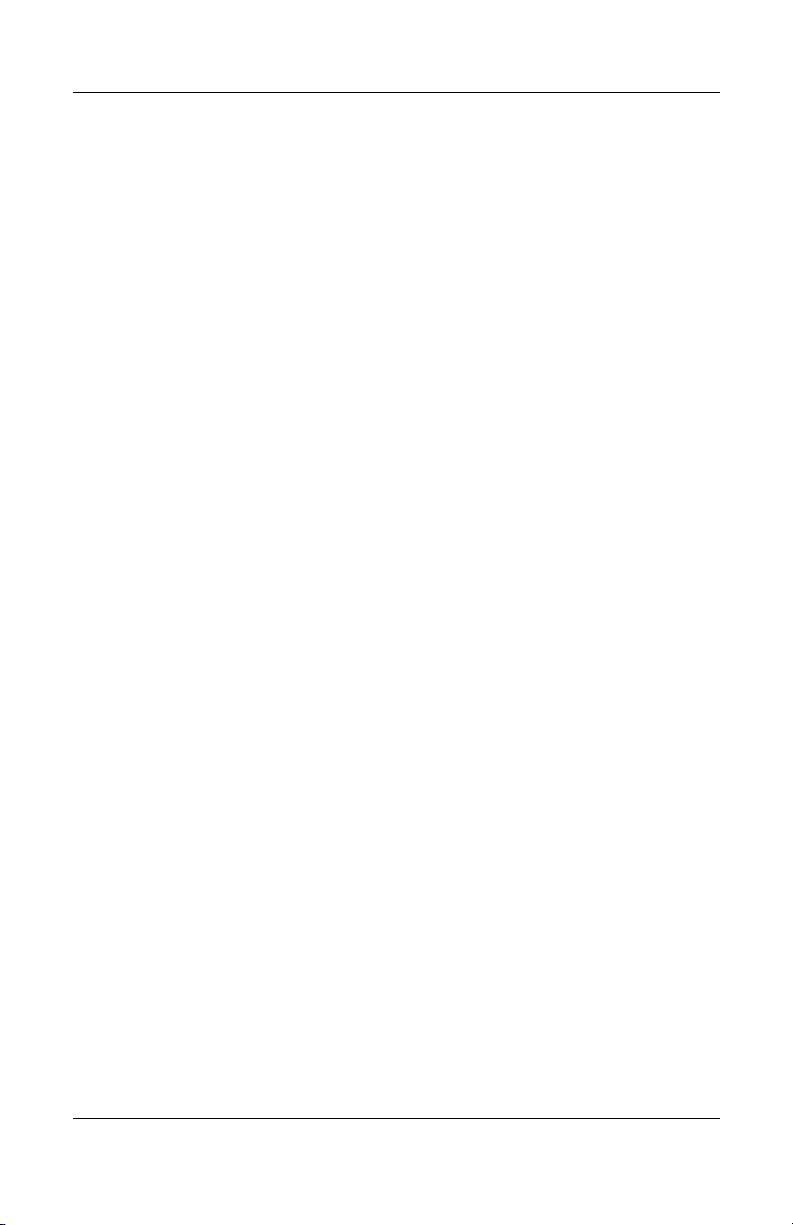
Stromversorgung
Überblick über Standbymodus, Ruhezustand und Systemabschluss
Standbymodus
Der Standbymodus spart Energie und schützt Ihre Privatsphäre,
indem die Stromversorgung von nicht verwendeten Systemkomponenten verringert wird. Wenn der Standbymodus
eingeleitet wird, werden die aktuellen Daten im RAM (Random
Access Memory) gehalten, der Inhalt des Displays wird gelöscht,
und die Betriebs-/Standbyanzeige blinkt. Das Speichern der
Arbeit vor dem Einleiten des Standbymodus ist in der Regel nicht
notwendig, stellt aber eine empfohlene Vorsichtsmaßnahme dar.
Sobald Sie den Standbymodus beenden, erscheint Ihre Arbeit
wieder schnell auf dem Display.
Einleiten des Standbymodus
Der Standbymodus kann von Ihnen oder dem System eingeleitet
werden.
Manuelles Einleiten des Standbymodus
In der Windows Standardeinstellung wird der Standbymodus
durch das Schließen des Notebooks eingeleitet. Beim Schließen
des Notebooks wird der Displayschalter durch das Display
betätigt. Der Displayschalter ist standardmäßig so eingestellt,
dass er den Standbymodus einleitet. Informationen zum Ändern
der Funktion des Displayschalters unter Windows finden Sie im
Abschnitt
unten in diesem Kapitel.
Wenn das Notebook unter Windows läuft und die Standardeinstellungen aktiv sind, kann der Standbymodus auch durch
Drücken der Tastenkombination
eingeleitet werden. Nähere Informationen zur Verwendung der
Tastenkombination
finden Sie im Abschnitt
„Tastatur und TouchPad“
Hardware- und Softwarehandbuch 3–5
„Einstellen weiterer Energiesparfunktionen“ weiter
Fn+F5 oder über das Startmenü
Fn+F7 und weiterer Tastenkombinationen
„Fn-Tastenkombinationen“ in Kapitel 2,
Page 61

Stromversorgung
So leiten Sie den Standbymodus aus dem Startmenü ein:
■ Windows XP Home: Wählen Sie Start > Computer
ausschalten
■ Windows XP Professional: Wählen Sie Start > Computer
ausschalten
klicken Sie auf den Abwärtspfeil, und wählen Sie Standby
aus der Liste.)
Verwalten des automatisch eingeleiteten
Standbymodus
Wenn das Notebook mit den Standardeinstellungen unter
Windows betrieben wird, leitet das System nach festgelegten
Zeiträumen ohne Notebookaktivität den Standbymodus ein:
■ Wenn das Notebook mit Akkustrom betrieben wird, wird
nach Ablauf von 10 Minuten ohne Aktivität des Notebooks
automatisch der Standbymodus eingeleitet.
■ Wenn das Notebook mit externem Strom betrieben wird, wird
nach Ablauf von 25 Minuten ohne Aktivität des Notebooks
automatisch der Standbymodus eingeleitet.
> Standby.
> Standby. (Wenn Standby nicht angezeigt wird,
Informationen zum Ändern dieser Standardeinstellungen finden
Sie im Abschnitt
„Verwenden von Energieschemas“ weiter unten
in diesem Kapitel.
Beenden des Standbymodus
So wechseln Sie vom Standbymodus in den Windows Betrieb:
■ Drücken Sie kurz die Betriebstaste.
■ Verwenden Sie das TouchPad.
■ Drücken Sie eine beliebige Taste auf der Tastatur.
– ODER –
■ Drücken Sie die Musiktaste, die DVD-Taste oder eine
TouchPad-Taste.
3–6 Hardware- und Softwarehandbuch
Page 62

Ruhezustand
ACHTUNG: Bei einer Änderung der Konfiguration des Notebooks im
Ä
Ruhezustand kann der Betrieb aus dem Ruhezustand möglicherweise nicht
wieder aufgenommen werden. Beachten Sie Folgendes, wenn sich das
Notebook im Ruhezustand befindet:
■ Fügen Sie kein Speichermodul hinzu, bzw. entfernen Sie keines.
■ Fügen Sie keine Festplatte hinzu bzw. entfernen Sie keine.
■ Schließen Sie kein externes Gerät an, bzw. trennen Sie keines.
■
Setzen Sie keine CD, DVD, PC Card oder digitale Speicherkarte ein,
bzw. entfernen Sie keine.
Der Ruhezustand ist ein Windows basiertes Funktionsmerkmal,
mit dem Ihre Daten in einer Ruhezustandsdatei auf der Festplatte
gespeichert werden und das Notebook anschließend ausgeschaltet
wird.
Der Übergang in den Ruhezustand ist abgeschlossen, wenn die
Betriebs-/Standbyanzeige und die Betriebsanzeige erlöschen.
Wenn Sie den Ruhezustand beenden, erscheint Ihre Arbeit wieder
auf dem Display. Das Wiederherstellen aus dem Ruhezustand
dauert etwas länger als das Beenden des Standbymodus, aber es
ist wesentlich schneller, als wenn Sie den aktuellen
Arbeitszustand nach einem Neustart des Notebooks unter
Windows manuell wiederherstellen müssten.
Stromversorgung
Hardware- und Softwarehandbuch 3–7
Page 63

Stromversorgung
Einleiten des Ruhezustands
Wenn das Notebook unter Windows mit den Standardeinstellungen betrieben wird, kann der Ruhezustand manuell
automatisch eingeleitet werden.
oder
Manuelles Einleiten des Ruhezustands
So leiten Sie den Ruhezustand manuell ein:
■ Windows XP Home: Wählen Sie Start > Computer
ausschalten. Halten Sie dann die
während Sie auf die Schaltfläche Standby klicken.
■ Windows XP Professional: Wählen Sie Start > Computer
ausschalten
angezeigt wird, klicken Sie auf den Abwärtspfeil, und
wählen
Verwalten des automatisch eingeleiteten
Ruhezustands
Wenn das Notebook unter Windows läuft und mit Akkustrom
betrieben wird, kann der Ruhezustand vom System eingeleitet
werden. In der Standardeinstellung wird der Ruhezustand zum
Beispiel in folgenden Situationen automatisch eingeleitet:
> Ruhezustand. (Wenn Ruhezustand nicht
Sie Ruhezustand aus der Liste.)
Umschalttaste gedrückt,
■ Wenn das Notebook einen kritischen Low-Battery-Modus
erreicht.
■ Nach 30 Minuten ohne Aktivität des Notebooks.
Informationen zum Ändern dieser Standardeinstellungen finden
Sie im Abschnitt
„Verwenden von Energieschemas“ weiter unten
in diesem Kapitel.
Weitere Informationen über die Low-Battery-Modi finden Sie im
Abschnitt
3–8 Hardware- und Softwarehandbuch
„Low-Battery-Modi“ weiter unten in diesem Kapitel.
Page 64

Stromversorgung
Beenden des Ruhezustands
Um den Ruhezustand zu beenden, drücken Sie die Betriebstaste.
Feststellen, ob das Notebook ausgeschaltet
ist
oder sich im Ruhezustand befindet
Um festzustellen, ob das Notebook ausgeschaltet ist oder sich
Ruhezustand befindet, drücken Sie die Betriebstaste.
im
■ Wenn sich das Notebook im Ruhezustand befindet, wird
Ruhezustand beendet und Ihre Arbeit erscheint wieder
der
auf dem Display.
■ Wenn das Notebook ausgeschaltet ist, wird Windows
geladen.
Aktivieren bzw. Deaktivieren des Ruhezustands
Der Ruhezustand ist standardmäßig aktiviert, kann aber
deaktiviert werden. Um einen Datenverlust zu verhindern,
das Notebook unter Windows einen kritischen Low-
wenn
Battery-Modus erreicht, deaktivieren Sie den Ruhezustand
während einer Akkukalibrierung.
nur
» Um zu überprüfen, ob der Ruhezustand aktiviert ist, wählen
Sie Start
Symbol Energieoptionen
das Kontrollkästchen Ruhezustand aktivieren markiert, so ist
der Ruhezustand aktiviert.
> Systemsteuerung > Leistung und Wartung >
> Registerkarte Ruhezustand. Ist
Hardware- und Softwarehandbuch 3–9
Page 65

Stromversorgung
Unterbrechen der Arbeit
Wenn Sie Ihre Arbeit unter Windows für einen absehbaren
Zeitraum unterbrechen möchten: Leiten Sie bei einer kürzeren
Unterbrechung den Standbymodus und bei längeren Unterbrechungen den Ruhezustand ein, um Energie zu sparen. Wie
lange eine Akkuladung allgemein, im Standbymodus oder im
Ruhezustand vorhält, hängt von der Konfiguration des Notebooks
und dem Zustand des Akkus ab. Im Standbymodus wird mehr
Energie verbraucht als im Ruhezustand.
Wenn die Arbeit innerhalb von zwei Wochen fortgesetzt werden
soll: Fahren Sie das Notebook unter Windows herunter. Schließen
Sie das Notebook wenn möglich an eine externe Stromquelle an,
um die Ladung des eingesetzten Akkus möglichst beizubehalten.
Wenn das Notebook länger als zwei Wochen nicht an eine externe
Stromversorgung angeschlossen sein wird: Fahren Sie das
Notebook unter Windows herunter. Um die Lebensdauer des
eingesetzten Akkus zu verlängern, entnehmen Sie ihn, und lagern
Sie ihn an einem kühlen, trockenen Ort.
Wenn die externe Stromversorgung unzuverlässig ist: Leiten Sie
den Ruhezustand ein, oder fahren Sie das Notebook herunter.
(Die Stromversorgung kann aufgrund eines Gewitters oder
ähnlicher Bedingungen unsicher sein oder weil der Akku nahezu
entladen ist.)
3–10 Hardware- und Softwarehandbuch
Page 66

Stromversorgung
Beeinträchtigung von Laufwerksmedien
Leiten Sie den Standbymodus oder den Ruhezustand nicht ein,
während ein Laufwerksmedium wiedergegeben wird, um das
Beenden der Wiedergabe oder eine Beeinträchtigung der
Wiedergabequalität zu vermeiden.
Wenn der Standbymodus oder der Ruhezustand während der
Wiedergabe eines Laufwerkmediums, z.
eingeleitet wurde:
■ Der folgende Warnhinweis wird angezeigt: „Putting the
computer into hibernation or standby may stop the playback.
Do you want to continue?“ (Durch das Einleiten des
Ruhezustands oder Standbymodus kann die Wiedergabe
gestoppt werden. Möchten Sie fortfahren?). Wählen Sie in
diesem Fall No (Nein). (Entweder wird die Wiedergabe
fortgesetzt, oder Sie müssen das Laufwerksmedium neu
starten.)
– ODER –
■ Die Wiedergabe wird beendet, und der Inhalt des Displays
wird gelöscht. Drücken Sie zum Fortsetzen die Betriebstaste,
und starten Sie das Medium neu.
B. einer CD oder DVD,
Verfahren für Standbymodus, Ruhezustand und Systemabschluss
Dieser Abschnitt enthält Erläuterungen zu den Standardverfahren
für den Standbymodus, den Ruhezustand und den Systemabschluss und Informationen über das Ein- und Ausschalten des
Displays. Informationen zum Ändern einiger Energieoptionen auf
Ihrem Notebook unter Windows finden Sie im Abschnitt
„Energiesparfunktionen“ weiter unten in diesem Kapitel.
Die Bedienelemente und LEDs, die in diesem Abschnitt
beschrieben werden, sind im Abschnitt
Bedienelemente und LEDs für die Energiesteuerung“ weiter
oben in diesem Kapitel abgebildet.
Hardware- und Softwarehandbuch 3–11
„Positionen der
Page 67

Stromversorgung
Ein-/Ausschalten des Notebooks
Aufgabe Verfahren Ergebnis
Einschalten
Notebooks
des
unter Windows,
wenn es
ausgeschaltet
oder sich im
ist
Ruhezustand
befindet
Ausschalten
Notebooks
des
unter Windows
*Wenn das System nicht reagiert und das Notebook nicht mit dem oben
beschriebenen Verfahren ausgeschaltet werden kann, lesen Sie den Abschnitt
„Verwenden der Notabschalteverfahren“ weiter unten in diesem Kapitel.
†
Je nach Ihren Netzwerkverbindungen trägt die Schaltfläche Computer
ausschalten möglicherweise die Bezeichnung Herunterfahren.
Drücken Sie die Betriebstaste.
Durch Drücken der
✎
Betriebstaste wird das
Notebook eingeschaltet,
wenn es ausgeschaltet, im
Standbymodus oder im
Ruhezustand ist.
■ Windows XP Home: Wählen Sie
> Computer ausschalten >
Start
Ausschalten.*
■ Windows XP Professional:
Wählen Sie Start
ausschalten
†
OK.*
†
> Computer
> Ausschalten >
■ Die Betriebs-/
Standbyanzeigen
leuchten.
■ Das Windows
Betriebssystem wird
geladen.
■ Die Betriebs-/
Standbyanzeigen
erlöschen.
■ Das Windows
Betriebssystem wird
heruntergefahren.
■ Das Notebook wird
ausgeschaltet.
3–12 Hardware- und Softwarehandbuch
Page 68

Stromversorgung
Einleiten oder Beenden des Standbymodus
Aufgabe Verfahren Ergebnis
Einleiten des
Standbymodus
unter Windows
Automatisches
Einleiten des
Standbymodus
unter Windows
zulassen
Verwenden Sie bei
eingeschaltetem Notebook eines
der folgenden Verfahren:
■ Drücken Sie die
Tastenkombination Fn+F5.
■ Schließen Sie das Notebook.
Bei geschlossenem
✎
Notebook drückt das Display
auf den Displayschalter. Das
Display wird hierdurch
ausgeschaltet.
■ Windows XP Home: Wählen Sie
Start
> Computer ausschalten >
Standby.*
■ Windows XP Professional:
Wählen Sie Start
ausschalten > Standby > OK.*
(Wenn die Option Standby nicht
angezeigt wird, klicken Sie auf
den Abwärtspfeil, und wählen
Sie Standby aus der
Dropdown-Liste.)
Keine weiteren Maßnahmen
erforderlich. Der Standbymodus
wird standardmäßig automatisch
eingeleitet:
■ nach 10 Minuten ohne Aktivität,
wenn das Notebook mit
Akkustrom versorgt wird.
■ nach 25 Minuten ohne Aktivität,
wenn das Notebook mit
externem Strom versorgt wird.
> Computer
■ Die Betriebs-/
Standbyanzeigen
blinken.
■ Der Inhalt des
Displays wird
gelöscht.
■ Die Betriebs-/
Standbyanzeigen
blinken.
■ Der Inhalt des
Displays wird
gelöscht.
*Je nach Ihren Netzwerkverbindungen trägt die Schaltfläche Computer
ausschalten möglicherweise die Bezeichnung Herunterfahren.
(wird fortgesetzt)
Hardware- und Softwarehandbuch 3–13
Page 69

Stromversorgung
Aufgabe Verfahren Ergebnis
Wechseln vom
Standbymodus
in den Windows
Betrieb
Verwenden Sie eines der folgenden
Verfahren :
■ Drücken Sie kurz die
Betriebstaste.
■ Verwenden Sie das TouchPad.
■ Drücken Sie eine beliebige Taste
auf der Tastatur.
■ Die Betriebs-/
Standbyanzeigen
leuchten.
■ Die Informationen
werden wieder auf
dem Display
angezeigt.
■ Drücken Sie die Musiktaste, die
DVD-Taste oder eine
TouchPad-Taste.
†
Je nach Notebookkonfiguration können Sie möglicherweise den
†
Standbymodus auch beenden, indem Sie ein Bedienelement oder eine
optionale Maus betätigen bzw. bewegen oder indem Sie das Display öffnen,
wenn das Notebook während des Standbymodus geschlossen war.
3–14 Hardware- und Softwarehandbuch
Page 70

Stromversorgung
Einleiten oder Beenden des Ruhezustands
Der Ruhezustand kann nur eingeleitet werden, wenn er aktiviert
ist. Der Ruhezustand ist standardmäßig aktiviert. Um zu
überprüfen, ob der Ruhezustand aktiviert ist, wählen Sie Start
Systemsteuerung
Registerkarte Ruhezustand. Ist das Kontrollkästchen Ruhezustand
aktivieren markiert, so ist der Ruhezustand aktiviert.
Aufgabe Verfahr en Ergebnis
> Leistung und Wartung > Energieoptionen >
>
Einleiten des
Ruhezustands
unter Windows
Automatisches
Einleiten des
Ruhezustands
unter Windows
zulassen
*Je nach Ihren Netzwerkverbindungen trägt die Schaltfläche Computer
ausschalten möglicherweise die Bezeichnung Herunterfahren.
Windows XP Home: Wählen Sie
> Computer ausschalten.*
Start
Halten Sie dann die Umschalttaste
gedrückt, während Sie die
Schaltfläche Standby wählen.
Windows XP Professional: Wählen
Sie Start
ausschalten
(Wenn die Option Ruhezustand
nicht angezeigt wird, klicken Sie auf
den Abwärtspfeil, und wählen Sie
Ruhezustand aus der
Dropdown-Liste.)
Keine weiteren Maßnahmen
erforderlich. Wenn das Notebook
mit Akkustrom versorgt wird und
der Ruhezustand aktiviert ist, leitet
das System standardmäßig den
Ruhezustand ein:
■ Nach 30 Minuten ohne Aktivität
■ Wenn der Akku einen kritischen
> Computer
> Ruhezustand.*
des Notebooks.
Low-Battery-Modus erreicht.
■ Die Betriebs-/
Standbyanzeigen
erlöschen.
■ Der Inhalt des
Displays wird
gelöscht.
■ Die Betriebs-/
Standbyanzeigen
erlöschen.
■ Der Inhalt des
Displays wird
gelöscht.
(wird fortgesetzt)
Hardware- und Softwarehandbuch 3–15
Page 71

Stromversorgung
Aufgabe Verfahr en Ergebnis
Beenden des
Ruhezustands
Drücken Sie kurz die
Betriebstaste.
†
■ Die Betriebs-/
Standbyanzeigen
leuchten.
■ Die Informationen
werden wieder auf
dem Display
angezeigt.
†
Wenn das System den Ruhezustand aufgrund eines kritischen
Low-Battery-Modus eingeleitet hat, schließen Sie eine externe Stromquelle an,
oder setzen Sie einen aufgeladenen Akku ein, bevor Sie die Betriebstaste
drücken. (Möglicherweise reagiert das System nicht, wenn ein entladener Akku
die einzige Stromquelle darstellt.)
3–16 Hardware- und Softwarehandbuch
Page 72

Stromversorgung
Verwenden der Notabschalteverfahren
Wenn das Notebook nicht mehr reagiert, versuchen Sie zunächst
das Notebook mit einem der folgenden Standardverfahren
auszuschalten:
■ Windows XP Home: Wählen Sie Start > Computer
ausschalten
■ Windows XP Professional: Wählen Sie Start > Computer
ausschalten
kann die Schaltfläche Computer ausschalten je nach
Netzwerkverbindung auch die Bezeichnung Herunterfahren
aufweisen.)
Wenn das Notebook nicht reagiert, führen Sie die folgenden
Notabschalteverfahren in der angegebenen Reihenfolge durch:
■ Wenn das Notebook unter Windows läuft, drücken Sie
Strg+Alt+Entf. Gehen Sie anschließend folgendermaßen vor:
❏ Windows XP Home: Wählen Sie Herunterfahren >
Ausschalten.
❏ Windows XP Professional: Wählen Sie Herunterfahren
aus der Dropdown-Liste und dann OK.
■ Wenn das Notebook unter Windows läuft:
❏ Halten Sie die Betriebstaste mindestens 4 Sekunden lang
gedrückt.
> Ausschalten.
> Herunterfahren > OK. (Auf Ihrem Notebook
❏ Trennen Sie das Notebook von der externen Stromquelle,
und entfernen Sie den Akku. Anleitungen zum Entfernen
des Akkus finden Sie im Abschnitt
„Austauschen eines
Akkus“ weiter unten in diesem Kapitel.
Hardware- und Softwarehandbuch 3–17
Page 73

Stromversorgung
Energiesparfunktionen
Verwenden von Energieschemas
Energieschemas können nur unter Windows eingestellt und
verwendet werden.
Mit einem Energieschema wird der Energieverbrauch des
Notebooks beim Betrieb mit externem Strom oder Akkustrom
gesteuert und die automatische Einleitung des Standbymodus
oder Ruhezustands nach einem von Ihnen vorgegebenen
Zeitraum ohne Aktivität eingerichtet.
» Um ein voreingestelltes Energieschema zu wählen bzw. ein
benutzerdefiniertes Energieschema zu erstellen, wählen Sie
> Systemsteuerung > Leistung und Wartung >
Start
Energieoptionen, und folgen Sie dann den Anleitungen
dem Display.
auf
Einrichten eines Standbykennworts
Standbykennwörter können nur unter Windows eingestellt und
verwendet werden.
So konfigurieren Sie das Notebook für die Kennwortabfrage
dem Beenden des Standbymodus:
vor
1. Wählen Sie Start > Systemsteuerung > Leistung
Wartung > Energieoptionen.
und
2. Wählen Sie die Registerkarte Erweitert.
3. Aktivieren Sie das Kontrollkästchen Kennwort beim
Reaktivieren aus dem Standbymodus anfordern.
4. Wählen Sie OK.
Informationen über andere Kennwörter und Sicherheitsmerkmale
finden Sie in
3–18 Hardware- und Softwarehandbuch
Kapitel 6, „Sicherheit“
Page 74

Stromversorgung
Einstellen weiterer Energiesparfunktionen
Sie können die Windows Funktion der Betriebstaste, der
Tastenkombination
Mit den Standardeinstellungen für die Tastenkombination Fn+F5,
die Betriebstaste und den Displayschalter gelten unter Windows
folgende Verfahren:
■ Durch kurzes Drücken der Betriebstaste wird der
Ruhezustand eingeleitet.
■ Durch Drücken der Tastenkombination Fn+F5 (der in
Windows so genannte „Schalter für den Ruhezustand“) wird
der Standbymodus eingeleitet.
■ Beim Schließen des Notebooks wird der Displayschalter
betätigt, woraufhin das Display ausgeschaltet wird.
Fn+F5 und des Displayschalters ändern:
Hardware- und Softwarehandbuch 3–19
Page 75

Stromversorgung
So ändern Sie die Windows Funktion der Betriebstaste, der
Tastenkombination
1. Wählen Sie Start > Systemsteuerung > Leistung und
Wartung
❏ Wählen Sie die gewünschte Funktion der Betriebstaste
❏ Wählen Sie die gewünschte Funktion der
❏ Wählen Sie die gewünschte Funktion des Displayschalters
2. Wählen Sie OK.
Die Ruhezustandsfunktion steht in den Listen für Betriebstaste,
Taste für den Ruhezustand und Displayschalter zur Verfügung,
jedoch nur bei aktiviertem Ruhezustand. Wenn die
Ruhezustandsfunktion in diesen Listen nicht zur Verfügung steht,
wählen Sie Start
Energieoptionen
Kontrollkästchen Ruhezustand aktivieren, und wählen Sie
das
dann OK.
Fn+F5 bzw. des Displayschalters:
> Energieoptionen > Registerkarte Erweitert.
der Liste für Beim Drücken des Netzschalters am
in
Computer.
Tastenkombination
Fn+F5 in der Liste für Beim Drücken
des Schalters für den Ruhezustand am Computer.
beim Schließen des Displays aus der Liste für Beim
Schließen des Laptops. (Diese Einstellung wirkt sich nicht
auf die Funktion des Displayschalters aus, wenn Sie das
Display öffnen. Wenn Sie das Display öffnen, während
sich das Notebook im Standbymodus befindet, wird mit
dem Displayschalter das Notebook eingeschaltet.)
> Systemsteuerung > Leistung und Wartung >
> Registerkarte Ruhezustand. Aktivieren Sie
3–20 Hardware- und Softwarehandbuch
Page 76
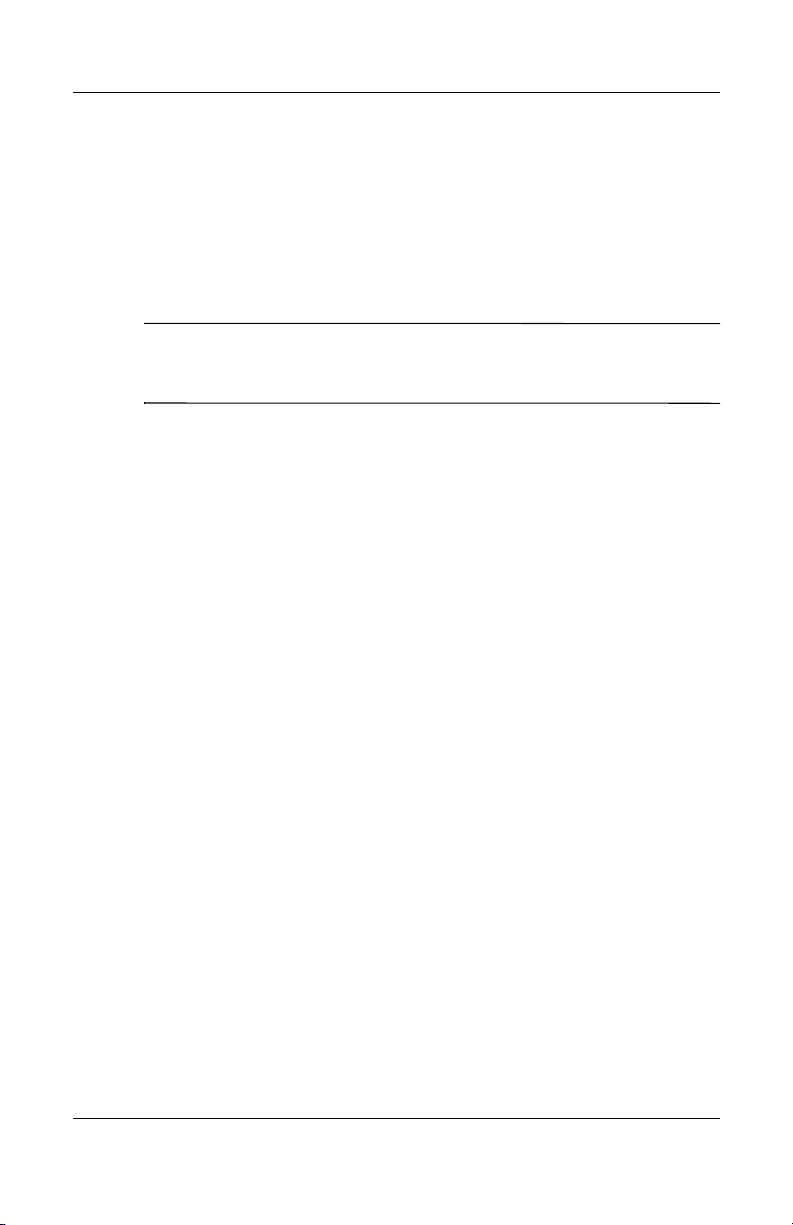
Akku
Aufladen eines Akkus
So verlängern Sie die Akkulebensdauer und optimieren die
Genauigkeit der Akkuladeanzeigen:
VORSICHT: Laden Sie den Notebookakku nicht an Bord von
Å
Flugzeugen auf. Das Aufladen des Akkus kann zu Beschädigungen der
elektronischen Geräte im Flugzeug führen.
■ Wenn Sie einen neuen Akku aufladen:
❏ Laden Sie den Akku auf, während das Notebook über das
Netzteil am Netzstrom angeschlossen ist.
❏ Laden Sie den Akku stets vollständig auf.
■ Wenn Sie einen gebrauchten Akku aufladen:
❏ Lassen Sie über eine normale Verwendung eine Entladung
des Akkus auf etwa 10 Prozent seiner vollen Kapazität zu,
bevor Sie ihn aufladen.
Stromversorgung
❏ Laden Sie den Akku stets vollständig auf.
Ein im Notebook eingesetzter Akku wird geladen, sobald das
Notebook über ein Netzteil, ein optionales Dockingprodukt oder
einen optionalen Kombi-Netzadapter an eine externe
Stromzufuhr angeschlossen wird.
Ein im Notebook eingesetzter Akku wird geladen, wenn das
Notebook ausgeschaltet ist und wenn es verwendet wird. Der
Ladevorgang ist jedoch schneller, wenn das Notebook
ausgeschaltet ist. Wenn der Akku neu ist, zwei Wochen oder
länger nicht verwendet wurde oder bedeutend wärmer oder kälter
als die normale Zimmertemperatur ist, kann das Aufladen unter
Umständen mehr Zeit in Anspruch nehmen.
Hardware- und Softwarehandbuch 3–21
Page 77

Stromversorgung
Die Akkuanzeige veranschaulicht den Ladestand:
■ Leuchtet: Der Akku wird geladen.
■ Blinkt: Der Akku hat einen Low-Battery-Modus erreicht und
wird nicht aufgeladen.
■ Leuchtet nicht: Der Akku ist vollständig aufgeladen, oder es
befindet sich kein Akku im Gerät.
Informationen zur Bestimmung der Ladung im Akku finden Sie
im folgenden Abschnitt
„Überwachen der Akkuladung“.
Überwachen der Akkuladung
Anzeigen genauer Informationen
über
den Akkuladestand
So erhöhen Sie die Genauigkeit der
Akkuladestandsinformationen:
■ Lassen Sie über eine normale Verwendung eine Entladung
des Akkus auf etwa 10 Prozent seiner vollen Kapazität zu,
bevor Sie ihn aufladen.
■ Laden Sie den Akku stets vollständig auf. Sie erhalten
möglicherweise unzutreffende Informationen über den
Ladestand auch eines neuen Akkus, wenn der Akku zuvor
nicht mindestens einmal vollständig aufgeladen wurde.
■ Wenn ein Akku einen Monat oder länger nicht verwendet
wurde, führen Sie anstelle eines einfachen Ladevorgangs eine
Kalibrierung durch.
Informationen über die Akkukalibrierung finden Sie weiter unten
in diesem Kapitel unter
3–22 Hardware- und Softwarehandbuch
„Kalibrieren eines Akkus“.
Page 78

Stromversorgung
Anzeigen von Ladestandsinformationen
Verwenden Sie die Windows Funktion Energieanzeige, die weiter
unten in diesem Abschnitt beschrieben wird, um Informationen
über den Akkuladestand auf dem Display anzuzeigen.
So greifen Sie unter Windows auf die Funktion Energieanzeige
zu:
■ Wählen Sie Start > Systemsteuerung > Leistung und
Wartung
– ODER –
■ Wählen Sie das Symbol Energieanzeige, das standardmäßig
in der Taskleiste angezeigt wird. So zeigen Sie das Symbol
Energieanzeige an, wenn die Standardeinstellung geändert
wurde:
> Energieoptionen > Registerkarte Energieanzeige.
Wählen
Wartung
Sie Start > Systemsteuerung > Leistung und
> Energieoptionen.
Wählen Sie
dann die
Registerkarte Erweitert, aktivieren Sie das Kontrollkästchen
Symbol in der Taskleiste anzeigen, und wählen Sie
anschließend OK.
Energieanzeige zeigt den Akkustatus als Prozentwert und
Zeitwert an:
■ Der Prozentwert steht für die Restkapazität im Akku.
■ Der Zeitwert steht für die ungefähre verbleibende
Akkulaufzeit, wenn der Akku weiterhin mit der
gegenwärtigen Entladerate betrieben wird. So nimmt
Zeitwert zum Beispiel ab, wenn Sie mit der Wiedergabe
der
einer DVD beginnen, und nimmt zu, wenn Sie die
Wiedergabe einer DVD beenden.
Hardware- und Softwarehandbuch 3–23
Page 79

Stromversorgung
Low-Battery-Modi
In diesem Abschnitt werden die Standardalarme für
Low-Battery-Modi und die entsprechenden Systemreaktionen
beschrieben. Die Standardfunktionen der Akkuanzeige können
nicht geändert werden. Um andere Systemreaktionen zu ändern,
wählen Sie Start
Energieoptionen, und folgen Sie dann den Anleitungen auf dem
Bildschirm.
Erkennen von Low-Battery-Modi
Wenn ein Akku, der die alleinige Energiequelle für das Notebook
darstellt, einen Low-Battery-Modus erreicht, wird eine
Warnmeldung angezeigt, und die Akkuanzeige blinkt.
Wenn ein Low-Battery-Modus nicht behoben wird, und die
verbleibende Restkapazität im Akku weiter abnimmt, geht das
Notebook schließlich in einen kritischen Low-Battery-Modus
über.
■ Wenn das Notebook unter Windows läuft oder sich im
Standbymodus befindet und einen kritischen Low-BatteryModus erreicht:
> Systemsteuerung > Leistung und Wartung >
❏ Bei aktiviertem Ruhezustand leitet das System den
Ruhezustand ein. Einige nicht gespeicherte Daten können
dabei verloren gehen.
❏ Bei deaktiviertem Ruhezustand verbleibt das Notebook
kurz im Standbymodus und wird dann ausgeschaltet. Alle
nicht gespeicherten Daten gehen dabei verloren.
Der Ruhezustand ist standardmäßig aktiviert. Um zu
überprüfen, ob der Ruhezustand aktiviert bleibt, wählen Sie
> Systemsteuerung > Leistung und Wartung > Symbol
Start
Energieoptionen
> Registerkarte Ruhezustand. Ist das
Kontrollkästchen Ruhezustand aktivieren markiert, so ist der
Ruhezustand aktiviert.
3–24 Hardware- und Softwarehandbuch
Page 80

Maßnahmen im Low-Battery-Modus
ACHTUNG: So vermeiden Sie Probleme beim Beenden des
Ä
Ruhezustands: Wenn das Notebook einen kritischen Low-Battery-Modus
erreicht und den Ruhezustand eingeleitet hat, stellen Sie die
Stromversorgung nicht wieder her, bevor der Übergang in den
Ruhezustand abgeschlossen ist. Der Übergang in den Ruhezustand ist
abgeschlossen, wenn die Betriebs-/Standbyanzeigen erlöschen.
So beheben Sie einen kritischen Low-Battery-Modus:
■ Wenn eine externe Stromversorgung verfügbar ist, schließen
Sie das Notebook an der externen Stromquelle an.
■ Wenn ein geladener Akku verfügbar ist, fahren Sie das
Notebook herunter, oder leiten Sie den Ruhezustand ein.
Setzen Sie dann den geladenen Akku ein, und schalten Sie
das Notebook ein.
■ Wenn keine Stromquelle verfügbar ist, speichern Sie Ihre
Arbeit, und leiten Sie den Ruhezustand ein, oder fahren Sie
das Notebook herunter.
Stromversorgung
Hardware- und Softwarehandbuch 3–25
Page 81

Stromversorgung
Kalibrieren eines Akkus
Kalibrierungszeitpunkt
Auch wenn ein Akku häufig verwendet wird, ist eine
Kalibrierung in der Regel nur einmal im Monat erforderlich.
müssen einen neuen Akku vor der ersten Verwendung
Sie
kalibrieren.
nicht
Eine Kalibrierung führt gewöhnlich nicht zu einer längeren
Akkulaufzeit, aber sie kann die Genauigkeit der Akkuladeanzeigen, vor allem unter folgenden Bedingungen, erhöhen:
■ Der Akku wurde seit einem Monat oder länger nicht
verwendet.
■ Das Notebook wurde länger als einen Monat vorwiegend mit
externem Strom (und selten mit Akkustrom) betrieben.
■ Die Akkuladeanzeige zeigt innerhalb von zwei Minuten
große Änderungen im Prozentwert für die verbleibende
Akkukapazität an. Wenn die Windows Energieanzeige zum
Beispiel 20
weniger als 2
verbleibende Akkukapazität anzeigt, weist dieser schnelle
Verlust der Restkapazität darauf hin, dass der Akku eine
Kalibrierung benötigt.
Prozent für die verbleibende Akkukapazität und
Minuten später nur noch 5 Prozent für die
Weitere Informationen über die Akkuladeanzeigen finden Sie
im Abschnitt
„Überwachen der Akkuladung“ weiter oben in
diesem Kapitel.
3–26 Hardware- und Softwarehandbuch
Page 82

Kalibrierungsschritte
Um einen Akku zu kalibrieren, müssen Sie ihn vollständig
aufladen, vollständig entladen und dann unter Windows erneut
vollständig aufladen.
Aufladen des Akkus
Laden Sie den Akku bei eingeschaltetem Notebook auf. So
Sie den Akku auf:
laden
VORSICHT: Laden Sie den Notebookakku nicht an Bord von
Å
Flugzeugen auf. Das Aufladen des Akkus kann zu Beschädigungen
der elektronischen Geräte im Flugzeug führen.
1. Setzen Sie den Akku in das Notebook ein.
2. Schließen Sie das Notebook über das Netzteil oder einen
optionalen Kombi-Netzadapter an eine externe Stromquelle
an. (Die Akkuanzeige am Notebook leuchtet, während der
Akku aufgeladen wird.)
3. Trennen Sie die Verbindung zwischen Notebook und externer
Stromquelle erst, wenn der Akku vollständig aufgeladen ist.
(Die Akkuanzeige am Notebook erlischt.)
Stromversorgung
Entladen des Akkus
ACHTUNG: Um einem Datenverlust vorzubeugen, speichern Sie Ihre
Ä
Arbeit, bevor Sie einen Entladevorgang starten, der nicht überwacht
wird.
Das Notebook muss während des gesamten Entladevorgangs
eingeschaltet bleiben. Der Akku kann entladen werden, wenn das
Notebook verwendet wird und wenn es nicht verwendet wird.
Wenn das Notebook verwendet wird, ist der Entladevorgang
jedoch schneller.
Hardware- und Softwarehandbuch 3–27
Page 83

Stromversorgung
Wenn Sie während des unten beschriebenen Entladevorgangs
gelegentlich das Notebook verwenden und Energiespar-Timeouts
eingestellt haben, müssen Sie mit folgendem Systemverhalten
rechnen:
■ Alle nicht gespeicherten Daten Ihrer aktuellen Sitzung gehen
verloren, wenn der Akku vollständig entladen ist und das
Notebook ausgeschaltet wird.
■ Ein angeschlossener optionaler Monitor wird nicht
ausgeschaltet.
■ Die Geschwindigkeit der Festplatte wird nicht automatisch
verringert, während das Notebook inaktiv ist.
■ Das System schaltet nicht in den Standbymodus.
So entladen Sie einen Akku vollständig:
1. Deaktivieren Sie den Ruhezustand. So deaktivieren Sie den
Ruhezustand:
Wählen Sie Start > Systemsteuerung > Leistung und
Wartung
Deaktivieren Sie dann das Kontrollkästchen Ruhezustand
aktivieren.
> Energieoptionen > Registerkarte Ruhezustand.
2. Wählen Sie Start > Systemsteuerung > Leistung und
Wartung
> Energieoptionen > Registerkarte Energieschemas.
3. Notieren Sie sich alle Einstellungen in der Spalte Netzbetrieb
und alle Einstellungen in der Spalte Batteriebetrieb, damit
diese nach der Kalibrierung wieder eingestellt werden
können.
4. Stellen Sie alle Optionen in beiden Spalten mithilfe der
Dropdown-Listen auf Nie.
5. Wählen Sie OK.
6. Trennen Sie das Notebook von der externen Stromquelle,
aber schalten Sie es nicht aus.
7. Betreiben Sie das Notebook mit Akkustrom, bis der Akku
vollständig entladen ist. Wenn der Akku vollständig entladen
ist, wird das Notebook ausgeschaltet.
3–28 Hardware- und Softwarehandbuch
Page 84

Stromversorgung
Erneutes Aufladen des Akkus
1. Schließen Sie das Notebook an eine externe Stromquelle an,
und behalten Sie diese Verbindung bei, bis der Akku
vollständig aufgeladen ist und die Akkuanzeige erlischt.
Sie können das Notebook während des Aufladevorgangs
verwenden, aber der Akku wird schneller aufgeladen, wenn
das Notebook ausgeschaltet ist.
2. Wenn das Notebook ausgeschaltet ist, schalten Sie es ein,
nachdem der Akku vollständig aufgeladen und die
Akkuanzeige erloschen ist.
3. Zeigen Sie die Einstellungen in der Tabelle
an. So greifen Sie auf die Registerkarte
Energieschemas
Energieschemas
Wählen Sie Start > Systemsteuerung > Leistung und
Wartung
> Energieoptionen > Registerkarte Energieschemas.
4. Geben Sie die zuvor notierten Einstellungen aus den Spalten
Netzbetrieb und Batteriebetrieb wieder ein.
5. Wählen Sie OK.
ACHTUNG: Um eine vollständige Entladung des Akkus und einen
Ä
möglichen Datenverlust zu vermeiden, wenn das Notebook einen
kritischen Low-Battery-Modus erreicht, aktivieren Sie den Ruhezustand
erneut, nachdem Sie den Akku kalibriert haben. So aktivieren Sie den
Ruhezustand wieder: Wählen Sie Start
und Wartung
Aktivieren Sie das Kontrollkästchen Ruhezustand aktivieren, und wählen
Sie dann OK.
> Energieoptionen > Registerkarte Ruhezustand.
> Systemsteuerung > Leistung
zu:
Hardware- und Softwarehandbuch 3–29
Page 85

Stromversorgung
Einsparen von Akkuenergie
Mit den folgenden Einstellungen und Verfahren zur Akkueinsparung können Sie den Zeitraum verlängern, in dem Sie das
Notebook mit einer einzigen Akkuladung betreiben können.
Einsparen von Energie bei der Arbeit
So können Sie bei der Arbeit Energie sparen:
■ Verhindern Sie, dass Geräte, die Sie nicht verwenden, vom
Notebook mit Strom versorgt werden. Beispiel:
❏ Schalten Sie Wireless- und LAN- (Local Area Network)
Verbindungen ab, und schließen Sie Modemanwendungen.
❏ Trennen Sie alle externen Geräte vom Notebook, die nicht
an einer externen Stromquelle angeschlossen sind.
❏ Stoppen oder entfernen Sie eingesetzte PC Cards.
❏ Deaktivieren oder entfernen Sie eingesetzte digitale
Speicherkarten.
❏ Schalten Sie Geräte ab, die mit der S-Video-
Ausgangsbuchse verbunden sind.
■ Verwenden Sie, wenn irgend möglich, externe Aktiv-
lautsprecher anstelle der internen Lautsprecher. Wenn Sie die
internen Lautsprecher verwenden müssen, stellen Sie die
Systemlautstärke so gering wie möglich ein. Die Lautstärke
kann mit den Lautstärketasten eingestellt werden.
■ Stellen Sie die Displayhelligkeit so gering wie möglich ein.
❏ Drücken Sie die Tastenkombination Fn+F7, um die
Helligkeit des Displays zu verringern.
❏ Drücken Sie die Tastenkombination Fn+F8, um die
Helligkeit des Displays zu erhöhen.
■ Leiten Sie nach Beendigung der Arbeit den Standbymodus
oder den Ruhezustand ein, oder schalten Sie das Notebook
aus.
3–30 Hardware- und Softwarehandbuch
Page 86

Wählen der Energiespareinstellungen
Die folgenden Energiesparoptionen können nur unter Windows
eingestellt und verwendet werden.
So stellen Sie das Notebook unter Windows für einen geringeren
Energieverbrauch ein:
■ Wählen Sie für den Bildschirmschoner eine kurze Wartezeit,
und wählen Sie einen Bildschirmschoner mit minimaler
Grafik und Bewegung. So legen Sie einen Bildschirmschoner
und die entsprechende Wartezeit fest:
Wählen Sie Start > Systemsteuerung > Darstellung und
Designs
folgen Sie dann den Anleitungen auf dem Bildschirm.
■ Wählen bzw. erstellen Sie ein Energieschema, mit dem der
Stromverbrauch minimiert wird. Weitere Informationen zur
Verwendung von Energieschemas finden Sie im Abschnitt
„Verwenden von Energieschemas“ weiter oben in diesem
Kapitel.
> Anzeige > Registerkarte Bildschirmschoner, und
Stromversorgung
Hardware- und Softwarehandbuch 3–31
Page 87

Stromversorgung
Austauschen eines Akkus
ACHTUNG: Um Datenverlust bei der Entnahme eines Akkus zu
Ä
vermeiden, der die einzige Stromquelle darstellt, schalten Sie das
Notebook aus, oder leiten Sie den Ruhezustand ein. (Wenn Sie den
Ruhezustand einleiten, beginnen Sie nicht mit dem folgenden Verfahren,
bevor die Betriebs-/Standbyanzeigen erloschen sind, wodurch angezeigt
wird, dass der Übergang in den Ruhezustand abgeschlossen ist.)
Entfernen eines Akkus
Obwohl sich die Akkus je nach Modell unterscheiden, ist die
Vorgehensweise beim Entfernen für alle Modelle gleich.
So entfernen Sie einen Akku:
1. Drehen Sie das Notebook um.
2. Verschieben Sie den Akkufach-Entriegelungsschieber 1, um
den Akku freizugeben.
3. Ziehen Sie den Akku aus dem Akkufach 2.
3–32 Hardware- und Softwarehandbuch
Page 88

Einsetzen eines Akkus
Obwohl sich die Akkus je nach Modell unterscheiden, ist die
Vorgehensweise beim Einsetzen für alle Modelle gleich.
So setzen Sie einen Akku ein:
1. Legen Sie das Notebook mit der Unterseite nach oben auf
eine ebene Fläche.
2. Setzen Sie den Akku in das Akkufach ein 1, und drehen Sie
den Akku 2 bis er fest sitzt.
Stromversorgung
Hardware- und Softwarehandbuch 3–33
Page 89

Stromversorgung
Aufbewahren von Akkus
ACHTUNG: Um eine Beschädigung des Akkus zu vermeiden, dürfen
Ä
Sie ihn niemals längere Zeit hohen Temperaturen aussetzen.
Nehmen Sie den Akku aus dem Notebook, und bewahren Sie ihn
an einem geeigneten Ort auf, wenn das Notebook länger als zwei
Wochen nicht benutzt und an keine externe Stromquelle
angeschlossen wird.
Hohe Temperaturen, wie sie in geparkten Autos oder an einigen
Arbeitsplätzen herrschen können, beschleunigen die
Selbstentladung eines Akkus. Lagern Sie den Akku an einem
kühlen, trockenen Ort, damit er sich nicht entlädt.
Kalibrieren Sie einen Akku, der einen Monat oder länger
aufbewahrt wurde, bevor Sie ihn verwenden.
Entsorgen eines gebrauchten Akkus
VORSICHT: Nehmen Sie den Akku nicht auseinander, vermeiden Sie
Å
mechanische Beschädigungen jeglicher Art, schließen Sie die Kontakte
eines Akkus nicht kurz, und setzen Sie den Akku nicht Feuer oder
Feuchtigkeitseinwirkung aus, um Feuer oder Verbrennungen zu
vermeiden. Setzen Sie den Akku nicht Temperaturen über 60
Tauschen Sie den Akku nur gegen einen für diesen Computer
zugelassenen HP Akku aus.
°C aus.
Entsorgen Sie einen Akku nicht im allgemeinen Haushaltsmüll, wenn er
N
das Ende seiner Lebensdauer erreicht hat. Halten Sie sich bei der
Entsorgung von Computerakkus an die örtlichen Gesetze und
Bestimmungen.
In Europa erfolgt die Entsorgung bzw. das Recycling von Akkus über ein
öffentliches Sammelsystem oder über HP
oder deren Vertreter.
3–34 Hardware- und Softwarehandbuch
bzw. einen Servicepartner
Page 90

Dieses Kapitel enthält Informationen über die Funktionen und
✎
Merkmale von Komponenten bei deren Verwendung unter
Microsoft® Windows®. Wenn Sie QuickPlay verwenden
(bestimmte Modelle), unterscheidet sich die Funktionalität
einiger Komponenten möglicherweise von der Beschreibung
diesem Kapitel. Weitere Informationen finden Sie im
in
HP QuickPlay Benutzerhandbuch.
Bedienelemenente
Lautstärkeregelung
zur
Sie können die Lautstärke mithilfe der Lautstärketasten am
Notebook einstellen. Eine entsprechende Anleitung finden Sie
weiter unten in diesem Abschnitt. Mit der Stummschalttaste auf
dem Notebook werden alle Softwareeinstellungen für die
Lautstärke außer Kraft gesetzt.
4
Multimedia
Die Lautstärke kann auch über die Softwarebedienelemente
geregelt werden, die im Betriebssystem und in einigen Windows
Multimedia-Anwendungen zur Verfügung stehen. Eine
entsprechende Anleitung finden Sie weiter unten in diesem
Abschnitt.
Hardware- und Softwarehandbuch 4–1
Page 91

Multimedia
■ So regeln Sie die Notebooklautstärke mit den
Lautstärketasten:
❏ Um die Lautstärke zu verringern, drücken Sie
Leiser-Taste 1.
die
❏ Um die Lautstärke zu erhöhen, drücken Sie
Lauter-Taste 2.
die
❏ Drücken Sie zur Stummschaltung die
Stummschalttaste
❏ Um die Lautstärke wiederherzustellen, drücken Sie die
3.
Leiser-, Lauter- oder Stummschalttaste.
Wenn die Stummschaltung aktiviert ist, leuchtet die LED
für die Stummschaltung. Wenn die Lautstärke wieder
auf
aktiviert wird, erlischt die LED für die Stummschaltung.
4–2 Hardware- und Softwarehandbuch
Page 92

■ Um auf die Lautstärkeregelung in Windows zuzugreifen,
wählen Sie Start
> Systemsteuerung > Sounds,
Sprachein-/ausgabe und Audiogeräte
Audiogeräte und dann die Registerkarte Lautstärke.
❏ Um auf weitere Einstellungen für die Tonqualität, z. B.
Balance, zuzugreifen, wählen Sie die Schaltfläche
Erweitert im Fensterbereich Gerätelautstärke.
❏ Um das Lautstärkesymbol in der Taskleiste anzuzeigen,
aktivieren Sie das Kontrollkästchen für
Lautstärkeregelung in der Taskleiste anzeigen, und
klicken Sie dann auf OK.
Interne Lautsprecher
Die internen Lautsprecher, die in der folgenden Abbildung
dargestellt sind, geben Stereoklang aus Spielen, Medien, dem
Internet und anderen Quellen wieder.
Wenn ein externes Gerät, z. B. ein Kopfhörer, an die
Audioausgangsbuchse (Kopfhörer) angeschlossen wird, werden
die internen Lautsprecher deaktiviert.
Multimedia
> Sounds und
Hardware- und Softwarehandbuch 4–3
Page 93

Multimedia
Externe Audiogeräte
Verwenden der Audioeingangsbuchse (Mikrofon)
An die Mikrofonbuchse angeschlossene Geräte können nur
verwendet werden, wenn das Notebook unter Windows läuft.
Die Audioeingangsbuchse, die in der folgenden Abbildung
dargestellt wird, dient zum Anschluss eines optionalen
Monomikrofons.
Die Verwendung eines Elektret-Kondensatormikrofons mit einem
3,5-mm-Stecker wird empfohlen. Wenn Sie hier ein dynamisches
Mikrofon anschließen, wird die empfohlene Empfindlichkeit
unter Umständen nicht erreicht.
4–4 Hardware- und Softwarehandbuch
Page 94

Multimedia
Verwenden der Audioausgangsbuchsen (Kopfhörer)
VORSICHT: Verringern Sie unbedingt die Lautstärke, bevor Sie sich
Å
den Kopfhörer aufsetzen, um eine Verletzung zu vermeiden.
ACHTUNG: Um Schäden an externen Geräten zu vermeiden, dürfen
Ä
Sie Monostecker nicht in eine Audioausgangsbuchse stecken.
Anschließen von Geräten
an
die Audioausgangsbuchsen
Die Audioausgangsbuchsen, manchmal auch als
Kopfhörerbuchsen bezeichnet, dienen zum Anschluss von
optionalen Kopfhörern oder Aktivlautsprechern. Sie dienen auch
zum Anschluss der Audiofunktionen eines Audio-/Videogeräts,
B. eines Fernsehgeräts oder Videorecorders. Das Notebook ist
z.
standardmäßig auf die Übertragung analoger Audiosignale über
die Audioausgangsbuchse (Kopfhörer) eingestellt.
Das Notebook kann über die Audioausgangsbuchsen auch
digitale S/PDIF-Audiosignale übertragen. Um S/PDIF-Signale
ein externes Gerät übertragen zu können, muss das System
an
optionales Dockingprodukt umfassen.
ein
Hardware- und Softwarehandbuch 4–5
Page 95

Multimedia
Wenn ein Gerät an einer Audioausgangsbuchse angeschlossen ist,
sind die internen Lautsprecher deaktiviert.
Schließen Sie Geräte nur mit 3,5-mm-Steckern an die
Audioausgangsbuchsen an.
Festlegen der Audioausgabeeinstellungen
Das Notebook ist standardmäßig auf die Übertragung analoger
Audiosignale über die 2 Audioausgangsbuchsen (Kopfhörer)
eingestellt.
Das Notebook kann über die Audioausgangsbuchsen auch
digitale S/PDIF-Audiosignale übertragen. Um S/PDIF-Signale an
ein externes Gerät übertragen zu können, muss das System ein
optionales Dockingprodukt umfassen. Weitere Informationen
über diese Produkte finden Sie in der Dokumentation des
Herstellers.
4–6 Hardware- und Softwarehandbuch
Page 96

Externe Videogeräte
Anschließen eines S-Video-Geräts (bestimmte Modelle)
Ein S-Video-Gerät kann unter Windows nur verwendet werden,
wenn der TV-Ausgang im Player-Setup-Menü aktiviert wurde.
Anschließen der Audiofunktion
Die S-Video-Ausgangsbuchse unterstützt nur Videosignale.
Wenn Sie eine Konfiguration einrichten, die Audio- und
Videofunktionen vereint, z.
über Ihr Notebook zur Anzeige auf einem Fernsehgerät, benötigen
Sie ein 3,5-mm-Standardaudiokabel, das in den meisten
Fachgeschäften für Computer oder elektronisches Zubehör
erhältlich ist.
Stecken Sie das Stereoende des Audiokabels in eine
Audioausgangsbuchse (Kopfhörer) des Notebooks. Stecken Sie
das andere Kabelende in die Audioeingangsbuchse am externen
Gerät.
Weitere Informationen über die Audioausgangsbuchsen des
Notebooks und über die Gerätetypen, die daran angeschlossen
werden können, finden Sie im Abschnitt
Audioausgangsbuchsen (Kopfhörer)“ weiter oben in diesem
Kapitel.
B. die Wiedergabe eines DVD-Films
„Verwenden der
Multimedia
S/PDIF-Audio wird nur bei Verwendung eines optionalen
✎
Erweiterungsprodukts unterstützt.
Hardware- und Softwarehandbuch 4–7
Page 97

Multimedia
Übertragen von Videosignalen
Um Videosignale über die S-Video-Ausgangsbuchse zu
übertragen, benötigen Sie ein Standard-S-Video-Kabel, das in
den meisten Fachgeschäften für Computer oder elektronisches
Zubehör erhältlich ist.
So schließen Sie das S-Video-Kabel an:
1. Stecken Sie ein Ende des S-Video-Kabels in die
S-Video-Ausgangsbuchse des Notebooks, die unten
abgebildet ist.
2. Stecken Sie das andere Kabelende in die
S-Video-Eingangsbuchse am externen Gerät.
4–8 Hardware- und Softwarehandbuch
Page 98

Anzeigen von Videobildern
Zur Anzeige eines Videobilds müssen sowohl das Notebook als
auch das Videogerät eingeschaltet sein.
Sie können die Anzeige zwischen dem Notebookdisplay und dem
Monitor des Videogeräts umschalten, indem Sie die
Tastenkombination
Tastenkombination
Notebookdisplay, jeglichen angeschlossenen Monitoren und der
gleichzeitigen Anzeige auf allen Monitoren und dem Display
umgeschaltet.
Composite-Video-Signale können nur über ein optionales
Dockingprodukt an ein externes Gerät übertragen werden.
HP
Fn+F4 drücken. Durch Drücken der
Fn+F4 wird die Anzeige zwischen dem
Multimedia
Hardware- und Softwarehandbuch 4–9
Page 99

Multimedia
Verfahren für CDs und DVDs
Steuern der Medienwiedergabe
Sie können Aktionen zur Medienwiedergabe wie Pause,
Wiedergabe, Beenden und Rücklauf mit den folgenden
Bedienelementen zur Medienwiedergabe steuern:
■ Tasten zur Medienwiedergabe – Mit den 4 Tasten zur
Medienwiedergabe auf Ihrem Notebook können Sie DiscWiedergabe schnell steuern. Mit diesen Tasten kann auch die
Wiedergabe von Musikstücken in der Wiedergabeliste des
Musikmodus gesteuert werden. Weitere Informationen über
diese Tasten finden Sie im folgenden Abschnitt
der Tasten für die Medienwiedergabe“.
■ Windows Multimedia-Software – Einige Windows
Multimedia-Anwendungen stellen Bedienelemente zur
Wiedergabesteuerung von Discs programmintern zur
Verfügung. Weitere Informationen über Windows
Multimedia-Software finden Sie im Abschnitt
„Multimediasoftware“ weiter unten in diesem Kapitel.
■ Fn-Tastenkombinationen für die Medienwiedergabe – Mit
den Fn-Tastenkombinationen für die Medienwiedergabe,
Fn+F9, Fn+F10, Fn+F11 und Fn+F12 können Sie die Wiedergabe
von Musikstücken in der Wiedergabeliste des Musikmodus
steuern.
Weitere Informationen zur Verwendung dieser und anderer
Fn-Tastenkombinationen finden Sie im Abschnitt
„Fn-Tastenkombinationen“ in Kapitel 2, „Tastatur und
TouchPad“.
„Verwenden
4–10 Hardware- und Softwarehandbuch
Page 100

Verwenden der Tasten
die Medienwiedergabe
für
Mit den 4 Tasten zur Medienwiedergabe können Sie die
Wiedergabe einer CD oder DVD steuern.
■ Um zum vorherigen Titel/Kapitel zu springen, drücken Sie
die Taste Vorheriger Titel/Rücklauf
■ Um eine Auswahl wiederzugeben oder anzuhalten,
drücken
■ Um zum nächsten Titel/Kapitel zu springen, drücken Sie die
Taste Nächster Titel/schneller Vorlauf 3.
■ Um die aktuelle Medienaktivität wie Wiedergabe oder
Rücklauf zu beenden, drücken Sie die Stopptaste 4.
Sie die Taste Wiedergabe/Pause 2.
Multimedia
1.
Hardware- und Softwarehandbuch 4–11
